Мега-сборка футажей, шаблонов и эффектов для видео (бесплатно)
Смотри также нашу подборку: 600+ бесплатных спецэффектов для монтажа: VFX и SFX.
Содержание:
Звуковые эффекты — SFX
Подборка звуковых SFX эффектов включает:
Смотри также нашу подборку: 100+ ГБ звуковых эффектов от Sonniss (скачать бесплатно).
01.
350 бесплатных звуковых эффектов FX
350 FREE SOUND FX350 Free Sound FX — это бесплатный набор звуковых эффектов для видео от студии Motion Bro. Разработан для программы After Effects. В промо-ролике пака подробно показано, как добавить звук на видео. Ты можешь использовать эффекты в личных и коммерческих проектах, кроме перепродажи в качестве стоковых файлов. Указание автора в credits не обязательно.
Указание автора в credits не обязательно.
Набор из 350 бесплатных звуковых эффектов SFX включает в себя работы 5 саунд-дизайнеров. В пак входят: клики, сигналы, свисты, удары, глюки, различные цифровые звуки и другие элементы современного моушн-дизайна. Короткие звуковые дорожки предназначены для ежедневного использования дизайнерами и видеомонтажерами.
02.
30 бесплатных SFX эффектов в стиле «Horror»
Free Horror Sound Effects Pack
Скачай 30 устрашающих звуковых эффектов от Rocketstock для роликов в стиле хоррор. Пак предназначен для использования в Adobe After Effects. При помощи представленных SFX можно создать звуковое сопровождение шуточных роликов на Хеллоуин или полноценного фильма ужасов.
Пак бесплатных SFX включает в себя: напряженную атмосферу и ужасающую тишину, дыхание и шепот, крики и визги, кровь и кишки, цифровое разрушение и короткие эффекты для трейлеров. Ты можешь использовать звуки в любых проектах, но распространять файлы запрещено.
Заставки, интро, слайдшоу
Содержание:
01.
Двойная экспозиция — 22 шаблона для интро
Пак шаблонов для интро предназначен для After Effects версии CS5 и выше. Это 22 сцены двойной экспозиции с разрешением FullHD (1920×1080), которые не требуют использования сторонних плагинов. Шаблоны абсолютно бесплатны для использования.
Сцены имеют две настройки цвета по умолчанию: светлый и темный. Но пользователи могут настраивать цвет вручную. Для заголовков и подзаголовков используется бесплатный шрифт Gobold. При загрузке ты получишь видео-инструкцию по применению шаблонов. Смотри также видеообзор пака Double Exposure Intro.
02.
Глитч интро — набор шаблонов для интро
youtube.com/embed/2-vVjIrPvNY?feature=oembed» frameborder=»0″ allow=»accelerometer; autoplay; clipboard-write; encrypted-media; gyroscope; picture-in-picture» allowfullscreen=»»/>GLITCH INTROАвтор создал шаблоны для интро со «сбоями», используя плагин Glitch Transitions. Раньше пак был платным, но сегодня его бесплатно могут использовать все подписчики youtube-канала videolancer. Сторонние плагины для работы не требуются. Шаблоны подходят для проектов After Effects версии CC 2014 и выше.
В загруженном архиве ты найдешь также скрипт, который позволяет изменить разрешение видео до 4K. Всего пак содержит шаблоны для «glitch» анимации фона и текста, а также звуковые FX эффекты.
нативная реклама
А что по стоимости? За $16.5/мес (при подписке на год) ты получаешь возможность скачать хоть всю библиотеку и, что самое главное, ты получишь лицензию на коммерческое использование всего этого добра, а значит — можешь свободно использовать эти штуки на YouTube.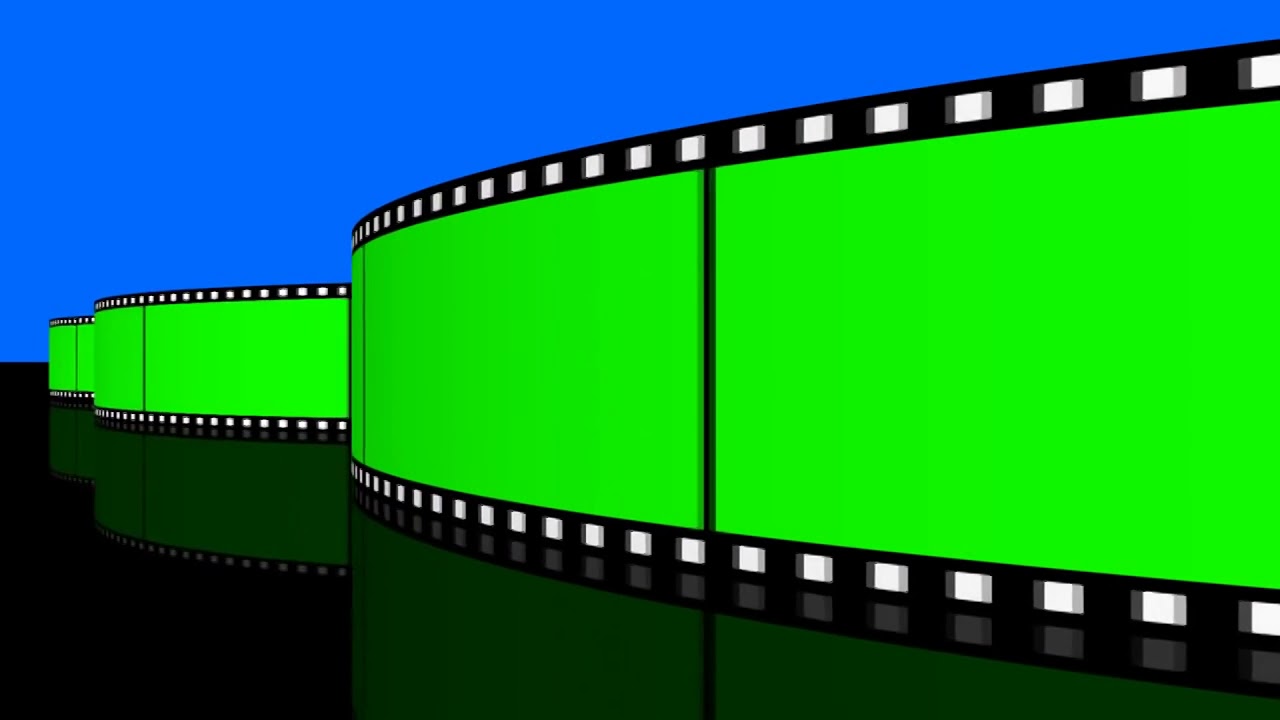 Если хочешь оформить подписку, только на месяц — там есть такая возможность. Стоимость $33/мес.☺
Если хочешь оформить подписку, только на месяц — там есть такая возможность. Стоимость $33/мес.☺
03.
Глитч со стоп-кадром — шаблон для интро и трейлеров
Glitch Freeze Frame TrailerGlitch Freeze Frame Trailer — это лучший способ представить героев фильма в стиле киберпанк, технофэнтези, космо- и хронофантастика. Для работы с шаблоном тебе потребуется After Effects CS6 или выше. Дополнительные плагины не требуются. Использовать шаблон для видео бесплатно в любых целях могут подписчики youtube-канала videolancer.
В трейлере пака используются фрагменты с короткометражного фильма Tears of Steel. Звуковые эффекты не включены в набор. Если для твоего проекта подходит звук с видео-превью пака, используй композиции с музыкальной коллекции Follow The White Rabbit от Dirtyflint.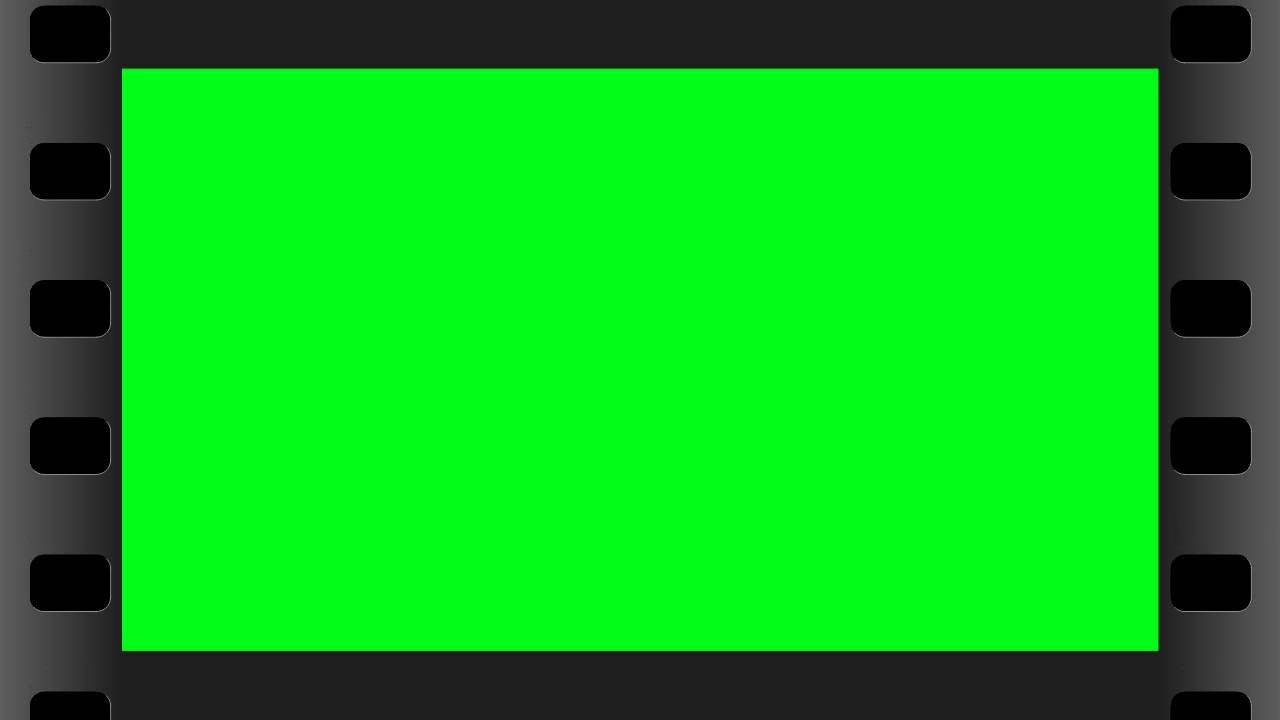
04.
Вдохновляющая анимация заголовков — шаблон для интро
Inspiring Title SequenceСоздай динамичное и креативное интро для своего ролика с бесплатным шаблоном Inspiring Title Sequence. Текст автоматически получает текстуру фона с масштабированием, а сам фон становится приглушенным под цветовым фильтром. Сторонние плагины или ручная настройка не требуются.
Проект адаптирован для быстрого использования в After Effects CS5 – CC.2014. Шаблон для видео имеет разрешение HD 2K (2048×1152) и 2K (2048×858). Для заголовка и подписи используются шрифты Code Bold и Intro. Ты можешь применить анимацию заголовков от videolancer в коммерческих и некоммерческих проектах бесплатно.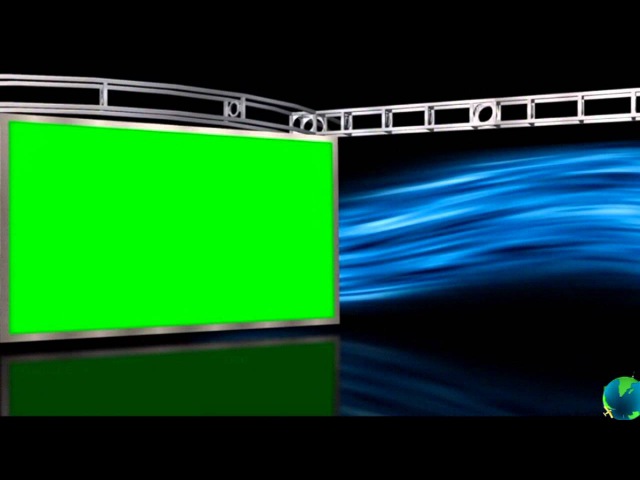
05.
3D Flourish Intro — бесплатный проект для After Effects
E3D Flourish IntroПроект E3D Flourish Intro предназначен для использования в After Effects CS5. Для создания своего интро понадобится плагин Element 3D V1. Шаблон предназначен для стандартной карты After Effects. В ролике используются цвета категории BG.
В проект входят 3 анимированных Flourish объекта. Также в архиве ты найдешь обучающие материалы по использованию проекта. В промо ролике шаблона используется шрифт Optimus Princeps. Ты можешь использовать анимированные материалы в коммерческих и некоммерческих проектах.
06.
Пиксельный шум — шаблон для слайдшоу
youtube.com/embed/5bRREykQaCc?feature=oembed» frameborder=»0″ allow=»accelerometer; autoplay; clipboard-write; encrypted-media; gyroscope; picture-in-picture» allowfullscreen=»»/>PIXELATE NOISE SLIDESHOWБесплатный шаблон для After Effects CS5 и выше не требует дополнительных плагинов для работы. Используй 33 шаблона пиксельных шумов в своих слайдшоу, заставках и интро к роликам. Управляй цветами и текстом, как угодно. В промо ролике использован бесплатный шрифт Bender.
Шаблоны для слайдшоу PIXELATE NOISE могут бесплатно использоваться в любых проектах. Чтобы скачать файлы, нужно быть подписчиком канала videolancer.
07.
Быстрая прокрутка кадров — шаблон для видео логотипов
Fast Flip: Logo Reveal TemplateШаблон с экстремально быстрым флипом кадров подходит для яркого представления твоего бренда.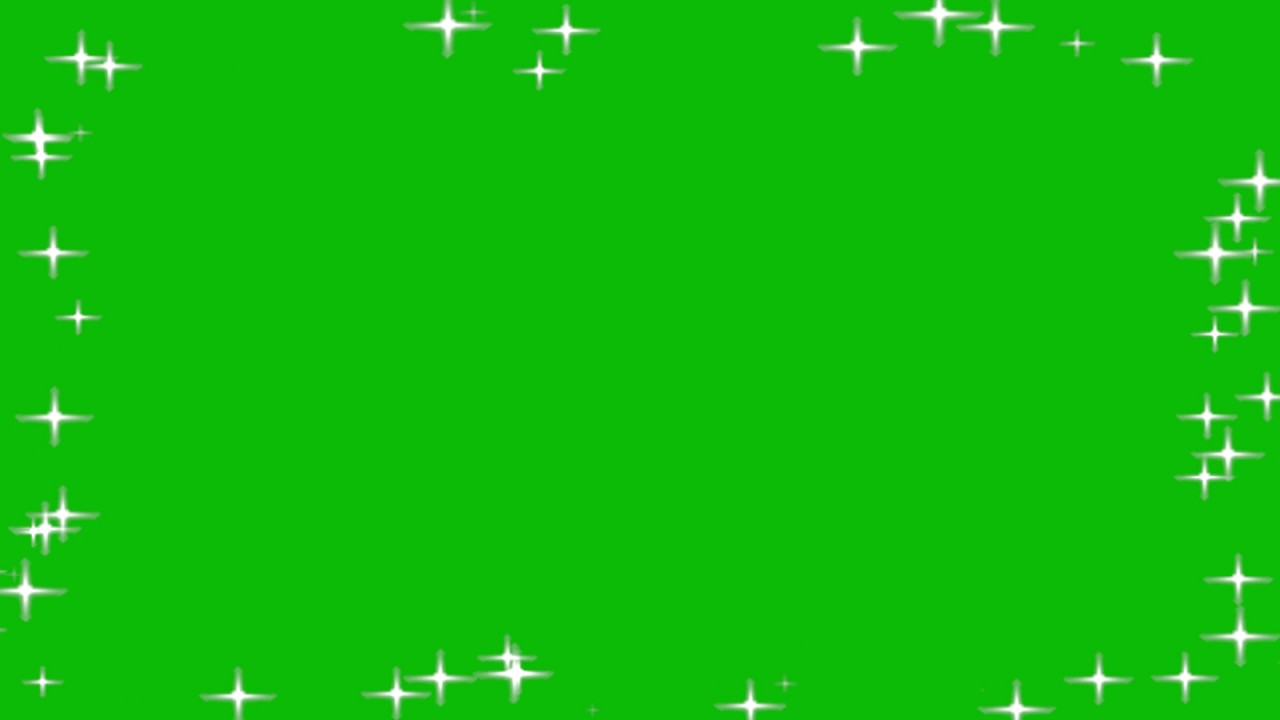 Проект доступен для редактирования в After Effects. Использовать шаблон можно для любых целей, придерживаясь стандартной бесплатной лицензии RocketStock. Проект разрабатывался совместно с PremiumBeat, поэтому звуковые эффекты включены в загрузку.
Проект доступен для редактирования в After Effects. Использовать шаблон можно для любых целей, придерживаясь стандартной бесплатной лицензии RocketStock. Проект разрабатывался совместно с PremiumBeat, поэтому звуковые эффекты включены в загрузку.
Открыв проект, ты можешь изменить в нем цвета и изображения. Для этого используются конкретные папки шаблона:
- 00 Assets — место хранения всех материалов.
- 01 Modify Logo — открой “Logo”, чтобы загрузить свой логотип.
- 02 Modify Images/Video — загружай свои изображения и видео.
- 03 Scene Options — настраивай цвета, оверлеи, пр.
- 04 Render Zone — рендеринг 720 или 1080.
08.
Быстрые слайды — шаблон для слайдшоу
Fast Slides: Slideshow TemplateБесплатный шаблон для Adobe After Effects позволит создать супер динамичное слайдшоу. Проект Fast Slides имеет качество Full HD и может использоваться в любых целях. Обрати внимание на условия стандартной лицензии RocketStock. Звуковые эффекты из промо ролика в архив не включены — композиция “Liseberg” by Origami Pigeon на Premiumbeat.com.
Проект Fast Slides имеет качество Full HD и может использоваться в любых целях. Обрати внимание на условия стандартной лицензии RocketStock. Звуковые эффекты из промо ролика в архив не включены — композиция “Liseberg” by Origami Pigeon на Premiumbeat.com.
Пользователям доступно полное редактирование проекта: изображения, логотип, видео, аудио, текст, цвета, оверлеи. Также доступен ренденинг 720 и 1080р. Все файлы для редактирования распределены по соответствующим папкам.
09.
Стоп-кадр с чернильным «штампом» — шаблон для заставки
Custom Ink Splat TitleШаблон Ink Splat Title позволит создать заставку «с восклицательным знаком». Выдели главный объект видео, останови его, добавь на фон чернильный ляпок и создай заголовок. Проект бесплатен для использования в личных и коммерческих целях, без распространения оригинального файла.
Проект бесплатен для использования в личных и коммерческих целях, без распространения оригинального файла.
Ты можешь настроить движение заставки, изменить цвет чернильных пятен и добавить на видео любые другие эффекты. На странице загрузки ты найдешь инструкцию по использованию и редактированию файлов.
Оверлеи
Содержание:
01.
Съемка через бинокль, снайперский прицел, водолазную маску и др.
Набор из 11 оверлеев для видео расширит возможности твоей камеры. Набор включает в себя съемку через: бинокль, снайперский прицел, глазок, видеокамеру, лыжные очки, водолазную маску, прибор ночного видения, термографическую камеру, видеоискатель, лед и капли дождя.
Файлы подходят для использования в After Effects при помощи расширения Motion Bro. Скачать оверлеи бесплатно могут подписчики канала videolancer. Использовать файлы можно в любых проектах.
02.
Пресет для видео в стиле VHS + инструкция по созданию эффекта
youtube.com/embed/VCWoMjraWfE?feature=oembed» frameborder=»0″ allow=»accelerometer; autoplay; clipboard-write; encrypted-media; gyroscope; picture-in-picture» allowfullscreen=»»/>VHS Aesthetic in After EffectsЕсли тебе нужен ролик в стиле аналогового формата VHS, воспользуйся представленной инструкцией и дополнительными материалами. Создание ролика с видом кассетной камеры требует применения нескольких методов, каждый из которых описан на странице с пресетами.
Добавь цвет Lumetri, убери резкость картины, раздели каналы RGB, создай соотношение сторон 4:3, наложи эффект шума и поиграй с временной шкалой. Помимо этого, воспользуйся бесплатным пресетом «VHS effect», чтобы получить правдоподобную картину 80-х годов.
03.
Action Pack Lite: 25 взрывных VFX элементов
Action Pack LiteКоманда RocketStock представила бесплатную подборку, которая включает образцы взрывных эффектов из платных экшн паков студии. VFX элементы можно добавить в свой ролик, используя один из основных редакторов: Premiere Pro, After Effects, FCPX, Media Composer и DaVinci Resolve.
VFX элементы можно добавить в свой ролик, используя один из основных редакторов: Premiere Pro, After Effects, FCPX, Media Composer и DaVinci Resolve.
Подборка взрывных элементов от RocketStock была заснята в реальных условиях с разрешением 6К. Бесплатные экшн VFX представлены в качестве 4К. Пак включает взрывы, дым, огонь, вспышки, выстрелы, пыль и многое другое. Ты можешь бесплатно добавить эти эффекты в любой проект, но не имеешь права распространять оригинальные файлы.
04.
Spark: 65 бесплатных выстрелов, искр и рикошетов
Spark: 65 FREE Bullet SparksПак включает 65 mp4 файлов с эффектами от выстрелов в разные стороны: удары, искры, взрывы, рикошеты и другие.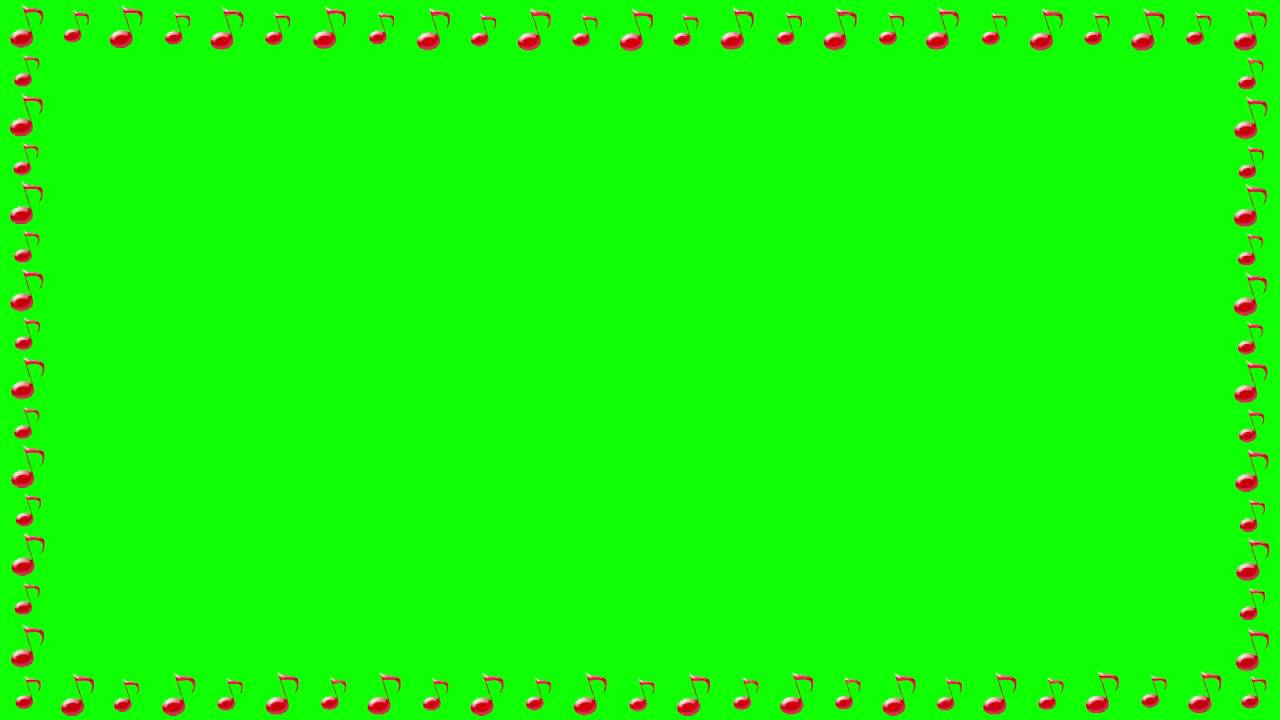 Загрузить элементы можно в любую программу NLE или compositing, как After Effects, Premiere Pro и др. Все эффекты бесплатны для использования в коммерческих и некоммерческих проектах.
Загрузить элементы можно в любую программу NLE или compositing, как After Effects, Premiere Pro и др. Все эффекты бесплатны для использования в коммерческих и некоммерческих проектах.
Применить спецэффекты можно в фильмах разных жанров, а также для взрывного видео маркетинга (промо, реклама). Импортируй подходящий эффект в свой проект, наложи его поверх кадров, измени режим наложения на экран и расположи искры в нужном месте.
05.
DUST: 10 оверлеев с эффектом пыли в 4К
DUST – 4K Dust OverlaysПак содержит 10 оверлеев с падающей, парящей и взрывной пылью. Динамичный эффект подходит для анимаций и кинофильмов. Использовать эффекты можно бесплатно в любых проектах, без указания автора. Оверлеи можно добавить в ролик в любом видео редакторе.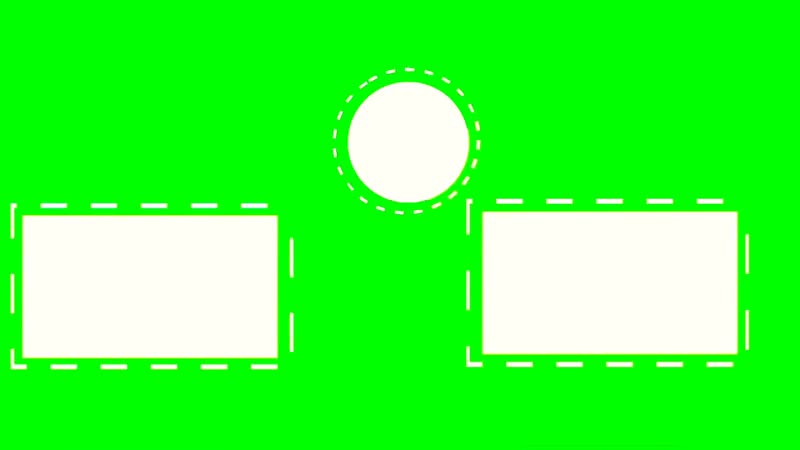
Эффекты отображаются в виде видеофайлов, которые нужно просто наложить поверх твоих кадров. Чтобы скачать файлы, тебе нужно подписаться на email-рассылку студии Cinecom.net.
06.
Particle: 15 футажей с мерцающими частицами
Данная загрузка включает 15 клипов с мерцающими частичками в HD (720p) и краткий учебник с советами и идеями по композитингу. Футажи не требуют дополнительных плагинов для установки. MP4-файлы можно импортировать в любой видео редактор.
Летающие частицы могут использоваться в любительских и профессиональных роликах, фильмах, анимации. Файлы бесплатны для загрузки и использования, но мы рекомендуем ознакомиться с Лицензией более подробно.
Свет и блики
Содержание:
01.
Радужные блики: 36 футажей
Rainbow Light LeaksСтудия Videolancer представила своим подписчикам бесплатные футажи с радужными бликами. Пак содержит 36 ярких элементов в формате .mp4, поэтому установить футажи можно в любом редакторе. Бесплатная загрузка и использование доступного подписчикам youtube-канала студии.
Пак содержит 36 ярких элементов в формате .mp4, поэтому установить футажи можно в любом редакторе. Бесплатная загрузка и использование доступного подписчикам youtube-канала студии.
02.
Свет и пыль: 16 объемных оверлеев
16 Free Volumetric Light and DustПак с востребованным объемным освещением и пылевым эффектом абсолютно бесплатен для использования в коммерческих и некоммерческих проектах. Загружая пак, ты соглашаешься не перепродавать или распространять данные видеоматериалы. Всего набор содержит 14 оверлеев с освещением и 2 с парящей пылью.
Файлы совместимы с Premiere Pro, After Effects и другими NLE. Эффекты представлены в качестве 4К. Команда Rocketstock представила также инструкцию по использованию световых эффектов.
03.
Призма боке: 35 оверлеев в 4К
Prism Bokeh EffectПакет включает эффекты разных стилей для использования в кинематографических и анимационных проектах. Блики имеют разные цвета, размер боке и интенсивность блеска. Все элементы были сняты в органической среде с использованием разных объективов (в том числе анаморфический), стеклянных призм и методов освещения.
35 оверлеев представлены в формате .mp4, поэтому могут использоваться в любом редакторе. Для реалистичного эффекта рекомендуется использовать режим наложения Additive или Screen. Файлы бесплатны для использования, но распространять их запрещено.
04.
Лучи света: 13 оверлеев для видео монтажа и моушн дизайна
vimeo.com/video/133690325?dnt=1&app_id=122963″ frameborder=»0″ allow=»autoplay; fullscreen; picture-in-picture» allowfullscreen=»»/>Light Leaks for Video Editing & Motion Design13 световых эффектов доступны для редактирования в любой NLE программе. Помимо винтажных лучей света, пак содержит современные и футуристические эффекты освещения. Все эффекты слишком легкие, чтобы применить их в качестве основного освещения ролика.
Легкие лучи света можно применить в любом проекте, для любых целей. Использовать оверлеи можно и другими способами, помимо наложения маски. На странице загрузки ты найдешь инструкцию по использованию оверлеев и советы по стилизации. Подпишись на рассылку, чтобы скачать файлы.
05.
LEAK: 20 световых лучей и бликов
LEAK – Light Leaks and FlaresБесплатный пакет содержит 20 световых эффектов для наложения на любой проект. Это лучи, блики и вспышки, которые имеют разные скорость, яркость и цвета. Все элементы доступны в качестве 4К.
Это лучи, блики и вспышки, которые имеют разные скорость, яркость и цвета. Все элементы доступны в качестве 4К.
Оверлеи применяются стандартным методом в любом редакторе, изменив режим наложения. Лицензия позволяет использовать материалы в личных и коммерческих проектах. Для бесплатной загрузки необходима подписка на email-рассылку студии Cinecom.net.
Переходы
Содержание:
Смотри также нашу подборку: 1500+ Переходов для Adobe Premiere и After Effects СС (с инструкцией).
01.
3D панорамные переходы: 3 пресета After Effects
Пресеты доступны бесплатно всем подписчикам youtube-канала videolancer. Три панорамных перехода предназначены для использования в After Effects с расширением Motion Bro: оборот, вращение и сотрясение камеры. Используй их в любых проектах, но не распространяй, как отдельные файлы.
Ты также можешь купить полный набор из 300 панорамных переходов от студии videolancer.
02.
Искажение объектива: 3 перехода After Effects
Искажение зума — не менее популярный метод переходов.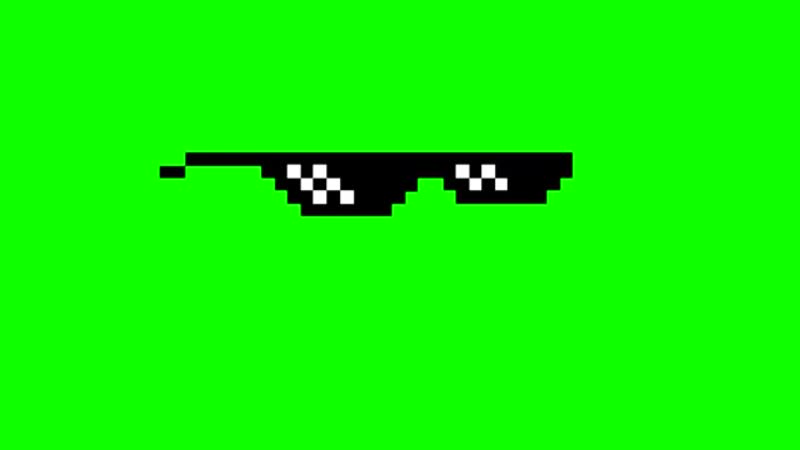 Ты можешь использовать эти 3 перехода в личных и коммерческих проектах бесплатно, если подпишешься на youtube-канал videolancer. В загрузке 3 пресета для After Effects с расширением Motion Bro: эластичный зум, вращение и моушн-вращение.
Ты можешь использовать эти 3 перехода в личных и коммерческих проектах бесплатно, если подпишешься на youtube-канал videolancer. В загрузке 3 пресета для After Effects с расширением Motion Bro: эластичный зум, вращение и моушн-вращение.
Ты также можешь купить полный набор из 170 переходов с искажением зума от студии videolancer.
03.
Trans: 30 переходов Premiere Pro
TRANS30 плавных переходов представлены в разных стилях, с разной скоростью: от простых свайпов до оптических переходов и глюков. Файлы предназначены для Adobe Premiere Pro CC 2019 и выше. Также важно обновить свой creative cloud, чтобы новейшие и сложные эффекты отображались корректно.
4К эффекты адаптируются под видео любого разрешения.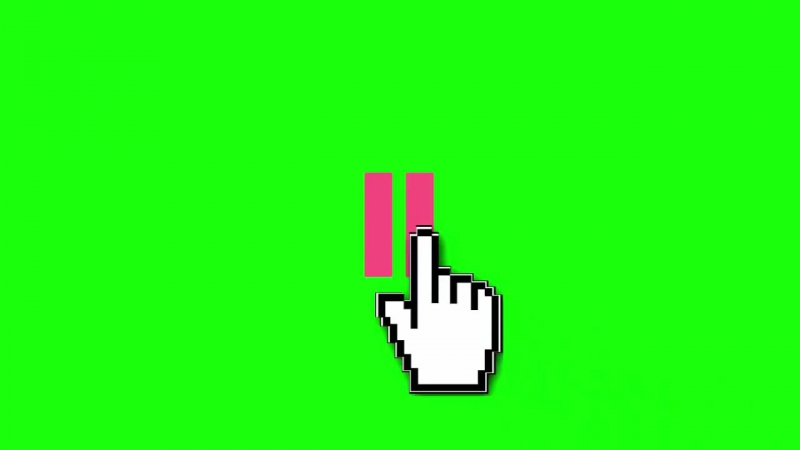 Загрузка файлов будет доступна после подписки на email-рассылку. Использовать файлы можно бесплатно, придерживаясь стандартной лицензии Creative Commons CC BY-NC-SA 4.0.
Загрузка файлов будет доступна после подписки на email-рассылку. Использовать файлы можно бесплатно, придерживаясь стандартной лицензии Creative Commons CC BY-NC-SA 4.0.
04.
Glitch: 20 переходов Premiere Pro
GlitchБесплатный пак содержит 20 переходов с глюками и различными искажениями: повреждение RGB каналов, шумы, искажения пространства и движения, мерцание и другие стили. Файлы совместимы с Adobe Premiere Pro CC 2018 и выше. Пресеты достаточно наложить на временную шкалу, поменяв режим наложения.
Хотя в лицензии сказано: «только для личного пользования», авторы пака разрешают использовать переходы даже в видео для монетизированного канала Youtube. Условия лицензии рассчитаны преимущественно на крупные медиа компании.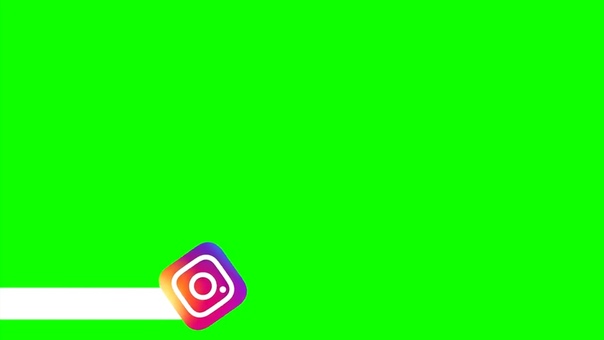
Текстовые шаблоны
Содержание:
Смотри также: 21 лучших кириллических шрифтов (скачать бесплатно).
01.
Закругленные заголовки: 9 текстовых шаблонов After Effects
Rounded Titles: Animated Lower Thirds And TitlesДинамичные закругленные заголовки подходят для анимаций и видео проектов. В набор входят 9 шаблонов с градиентными цветами и уникальными стилями: постерная надпись, нижняя треть экрана, половина экрана и другие. Ты можешь настроить свои изображения, видео, цвета и другие параметры проекта.
Шаблоны соответствуют стандартной лицензии Shutterstock для бесплатных продуктов. Файлы подлежат обработке только в After Effects.
02.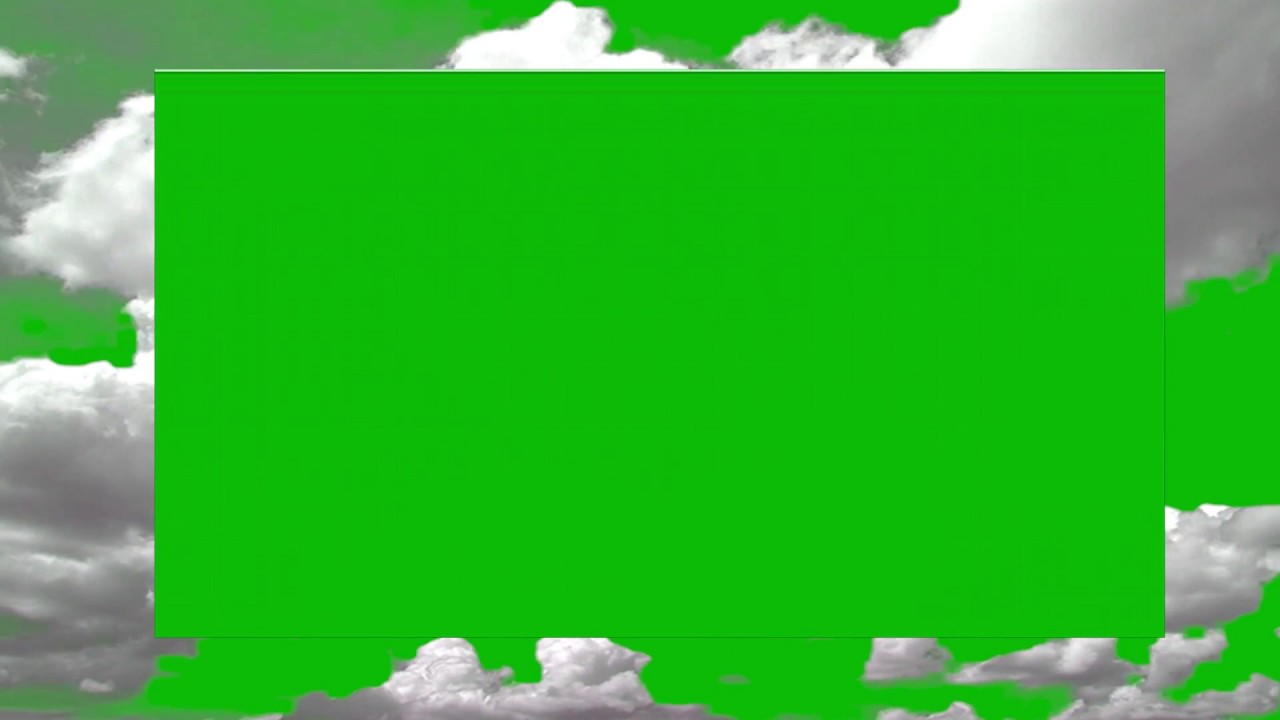
15 текстовых шаблонов Premiere Pro
Animated Lower ThirdsЧтобы указать локацию, идентифицировать персонажа или сообщить другую информацию на видео, часто используют текст на нижней трети экрана. А чтобы ты не тратил долгие часы на создание анимированного текста, Rocketstock подготовили 15 бесплатных шаблонов.
В подборке ты найдешь шаблоны для новостей, фильмов, мультипликационных роликов, любительской съемки, прочее. Если ты желаешь изменить шрифт или другие особенности шаблона, в загрузке есть файл для импорта в After Effects. Использовать или изменять файлы можно для любых проектов.
03.
Еще 24 текстовых шаблона After Effects
Free 4K Lower Thirds
Специалисты Rocketstock подготовили также бесплатный пак из 24 шаблонов для After Effects. Оверлеи профессиональные, готовые к использованию и представлены в разных стилях. Качество видеоматериалов для нижней трети экрана — 4К. Шаблоны можно применять в личных и коммерческих проектах бесплатно, без указания автора.
Оверлеи профессиональные, готовые к использованию и представлены в разных стилях. Качество видеоматериалов для нижней трети экрана — 4К. Шаблоны можно применять в личных и коммерческих проектах бесплатно, без указания автора.
04.
Ribbon: бесплатный анимированный шрифт
Ribbon — это бесплатный шрифт для редакторов, с уже готовой анимацией каждой буквы. Анимированные элементы доступны для использования в любом редакторе. Просто перетащи нужную букву в нужное место на видео. Пак вмещает: 26 прописных и 26 строчных букв на латинице, 16 символов, 10 цифр.
Ты можешь применить цветокоррекцию для надписи или отдельных букв. В твоем доступе файлы .mow, которые легко поддаются редактированию. Использовать шрифт можно для любых проектов.
05.
Messenger: 5 шаблонов текстовых сообщений After Effects
Чтобы представить зрителям переписку героев ролика, используют цифровой чат с моушн-эффектами. Команда Rocketstock подготовила 5 шаблонов цифровых чатов в разных стилях.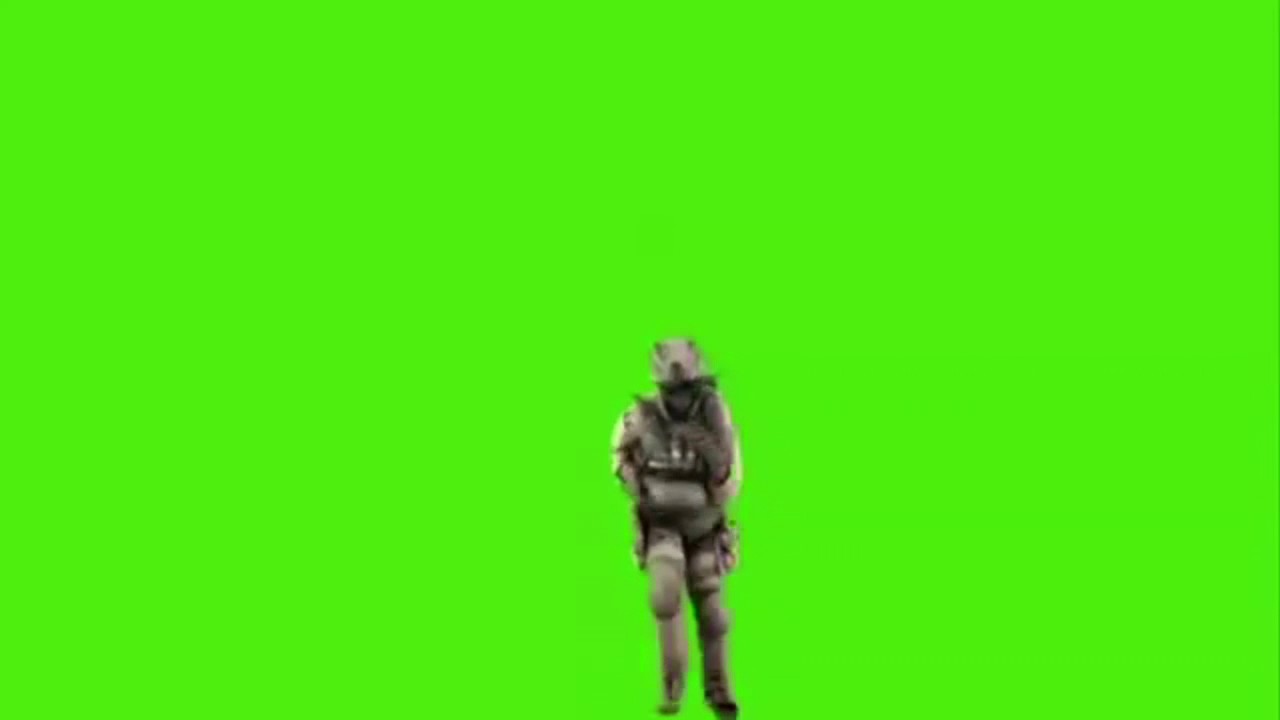 Используй сообщения с фотографией или без, измени цвет окна чата или размеры иконок/текстовых полей.
Используй сообщения с фотографией или без, измени цвет окна чата или размеры иконок/текстовых полей.
Шаблон After Effects предназначен для индивидуального использования, а не для перепродажи/распространения. Звуковые эффекты не включены.
06.
Unity Lite: 5 свадебных заголовков и 16 световых эффектов After Effects
Unity LiteПак Unity Lite — это 5 бесплатных свадебных заголовков, взятых из платного набора Unity. Бесплатный пак также включает 16 бонусных световых эффектов: освещение, лучи, блики. Световые пресеты легкие и светлые: 6 пресетов для общей картины и 10 переходов. Также в загрузке ты найдешь видео-учебник по использованию эффектов.
Иконки свадебных заголовков можно редактировать, как и комбинировать световые пресеты.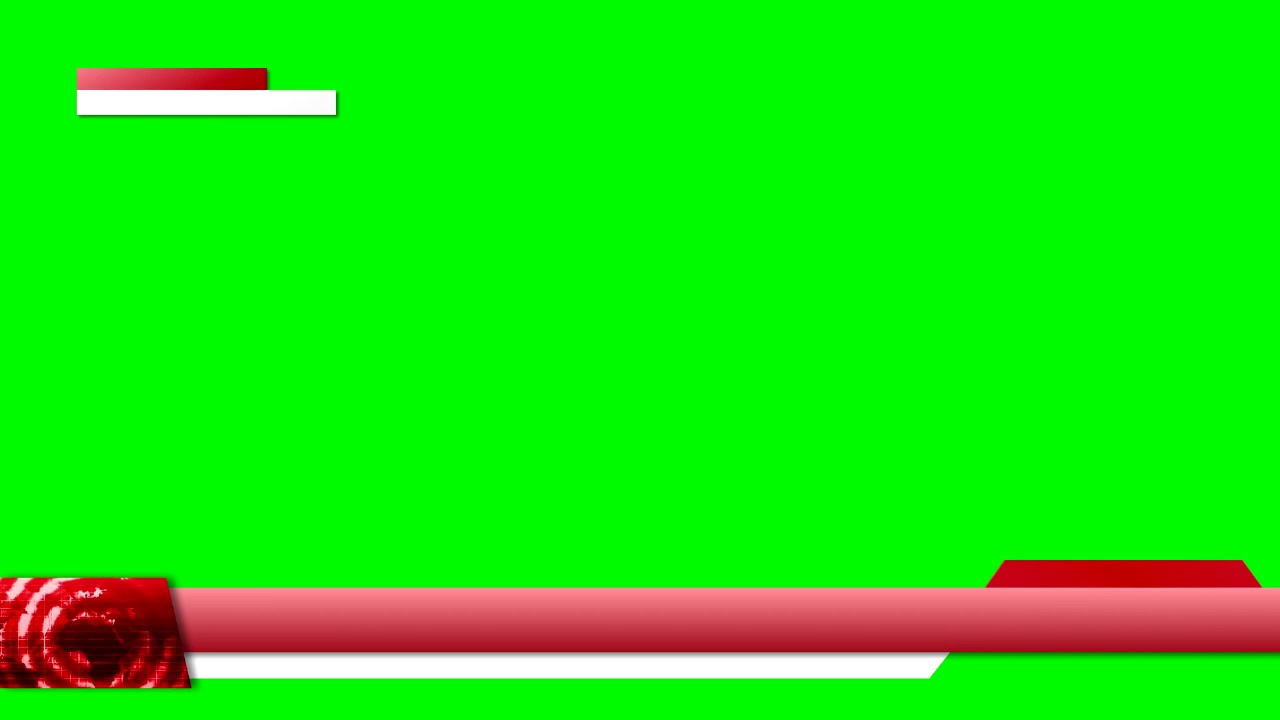 Шаблоны работают только в After Effects. Ты можешь использовать заголовки и эффекты в любых проектах, но не можешь распространять файлы.
Шаблоны работают только в After Effects. Ты можешь использовать заголовки и эффекты в любых проектах, но не можешь распространять файлы.
07.
Stylish Titles: 10 стильных заголовков Premiere Pro
Stylish titles10 стильных заголовков от студии cinecom.net уже анимированы и готовы к использованию. Шаблоны формата .mogrt совместимы с Adobe Premiere Pro CC 2018 или выше. Перед использованием шаблонов необходимо установить нужные шрифты. Ссылки для загрузки шрифтов ты найдешь на официальной странице пака и в скачанном архиве.
Набор включает заготовки в разных стилях: старое MTV, летающий и покачивающийся текст, классические и современные варианты. Чтобы скачать файлы, тебе нужно подписаться на емейл-рассылку.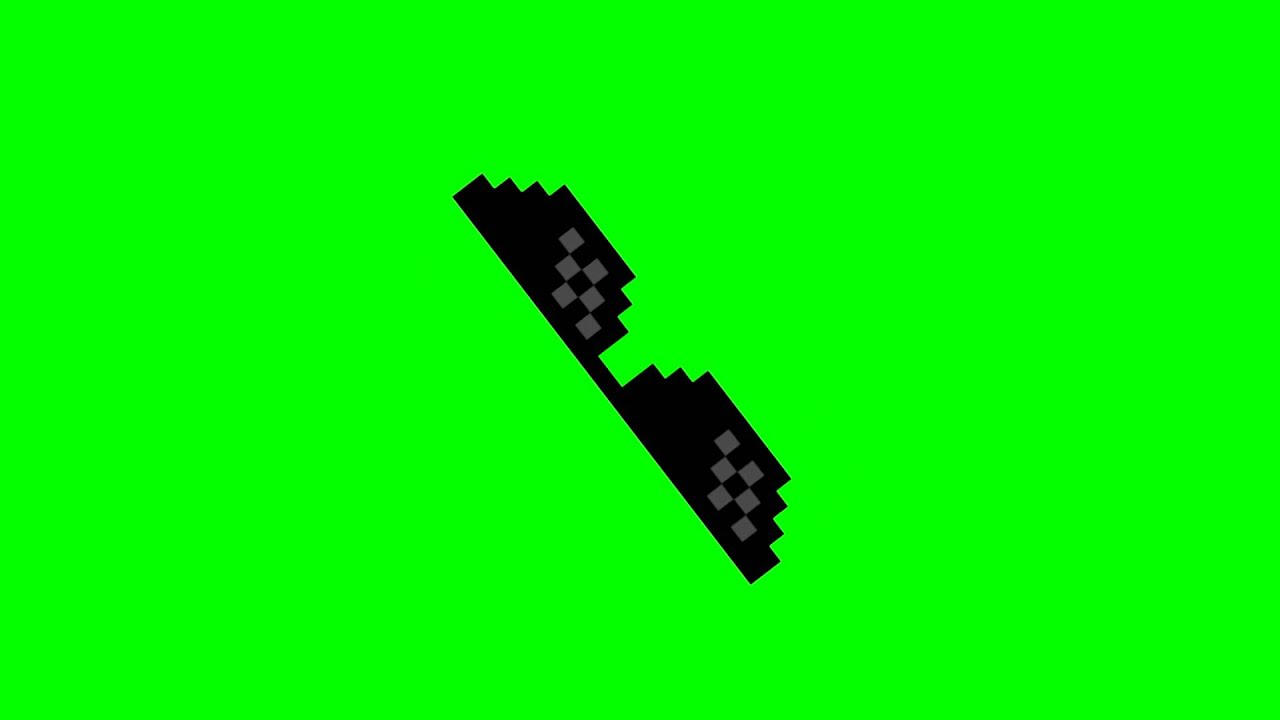 Использовать шаблоны можно для любых проектов, в том числе для коммерческих видео на youtube-канале.
Использовать шаблоны можно для любых проектов, в том числе для коммерческих видео на youtube-канале.
08.
Bold Type Project: убедительный жирный шрифт After Effects
Bold Type Project!Если тебе нужен убедительный и громкий заголовок — используй проект Bold Type Project. Это один жирный шрифт, подходящий для интро, трейлеров, заставок и других форматов. Придай своему ролику кинематографического характера с крупным, затухающим заголовком. Ты можешь добавить цвет, контраст и интенсивность затухания текста.
Проект совместим с After Effects CC 2014 или выше. Некоторые пользователи отметили некорректное отображение файла в АЕ СС 2015. Использовать шрифт можно бесплатно для любых целей, кроме распространения или перепродажи.
LUTs
Содержание:
01.
35 бесплатных LUT для цветокоррекции видео
35 Free LUTs for Color GradingПак из 35 бесплатных LUT файлов от RocketStock подходит для использования в любом nles редакторе. Это трехмерные .CUBE файлы, которые позволяют провести цветокоррекцию сразу после установки. Загрузка также включает в себя документацию, которая поможет установить LUT и дополнительные бесплатные плагины.
Это трехмерные .CUBE файлы, которые позволяют провести цветокоррекцию сразу после установки. Загрузка также включает в себя документацию, которая поможет установить LUT и дополнительные бесплатные плагины.
Придай своим кадрам винтажный вид с таким LUT, как «Faded 47» и «Tweed 71». Файлы «McKinnon 75» и «Pitaya 15» придадут сценам кинематографический вид. Для стандартных кадров (профиль REC 709 и др.) подойдут «Cobi 3» и «Trent 18». Попробуй и другие LUT из набора, используя их в личных или коммерческих проектах.
02.
LOOK: 10 креативных LUT для цветокоррекции
LOOKФайлы представлены в .CUBE формате, который допускает установку в любом современном редакторе. Все LUT представлены для кадров со стандартным цветовым профилем — REC 709.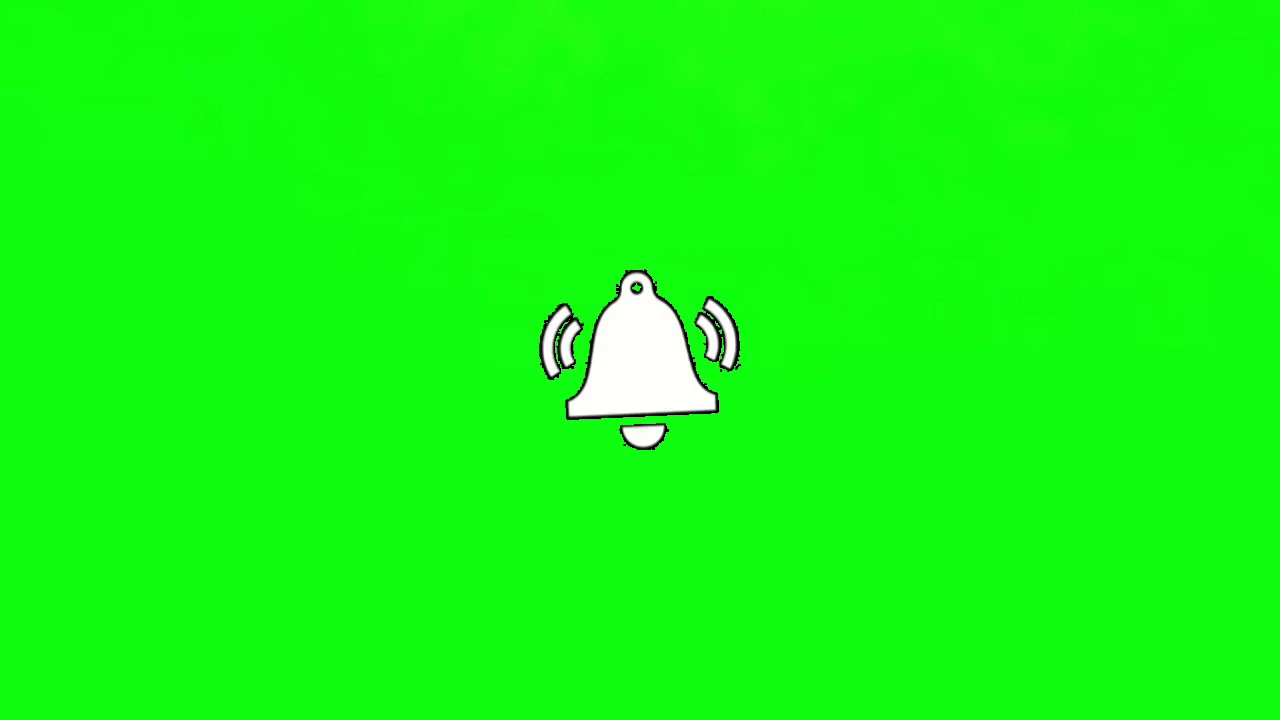 Лицензия допускает использование готовых настроек для коммерческих проектов.
Лицензия допускает использование готовых настроек для коммерческих проектов.
Файлы для загрузки придут тебе на электронную почту после подписки на рассылку. В паке ты найдешь LUT с бирюзовым, оранжевым и другими оттенками. Также представлены комплексные инструменты, способные придать вашим картинам стиля нуар или гранч.
Уникальные спецэффекты
Содержание:
01.
650 бесплатных эффектов для расширения Motion Bro
FREE PRESETS PACK FOR MOTION BROНереально большой бесплатный пак эффектов от Videolancer. Все они добавляются в твой проект в несколько кликов, при помощи плагина Motion Bro. Эффекты бесплатны для использования в любых проектах, в том числе коммерческих.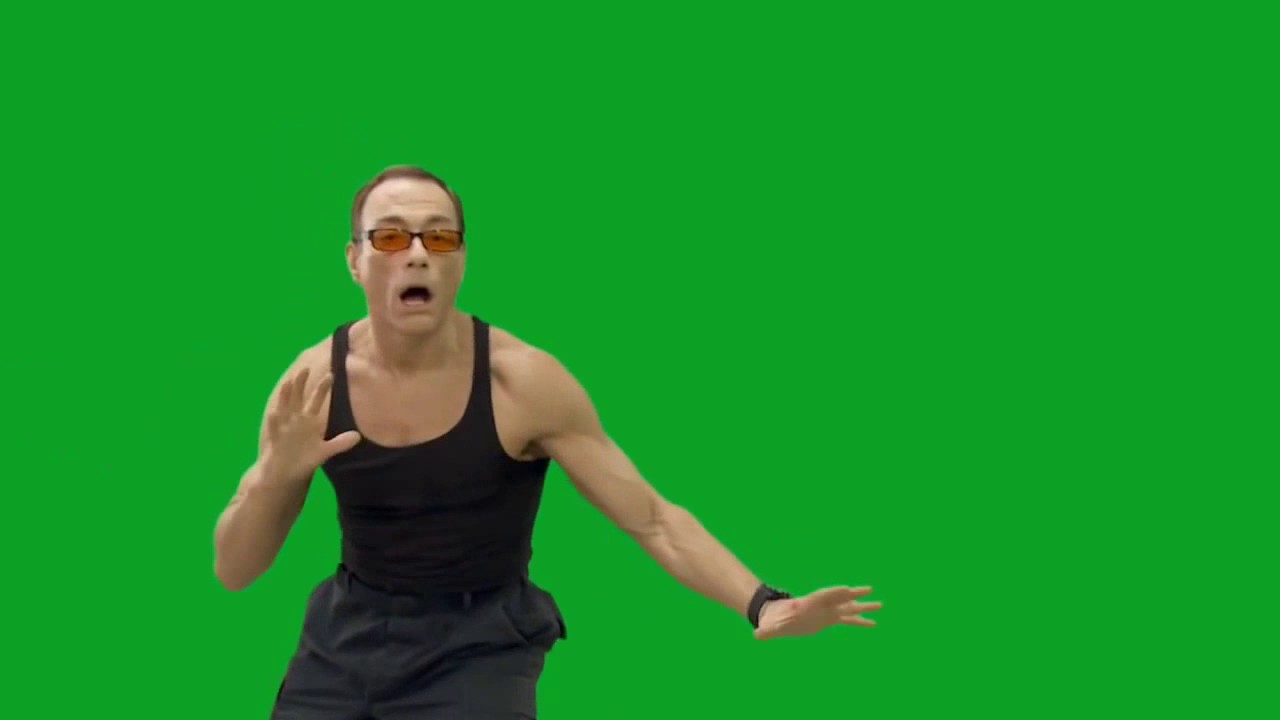 Для загрузки архива тебе нужно подписаться на youtube-канал студии.
Для загрузки архива тебе нужно подписаться на youtube-канал студии.
В пак входят 350 звуковых FX эффектов и 300 пресетов для видео: переходы, трансформации кадра и зума, файлы цветокоррекции, графические элементы, HUD-файлы и многое другое. Кроме того, ты получишь доступ к After Effects training часть 1.
02.
Безграничный зум: 4 пресета After Effects
Videolancer представили 4 бесплатных пресета из набора Infinite Zoom. Пресеты предназначены для расширения Motion Bro, поэтому имеют быструю установку. Загрузка файлов доступна после подписки на youtube-канал. Используй безграничный зум в своих проектах, в том числе в видео для монетизированного канала Youtube.
03.
Съемка с рук: 8 пресетов Premiere Pro
Real Handheld Camera MovementНекоторые сцены требуют ощущения ручной съемки, с дрожащей камерой и легкими движениями рук.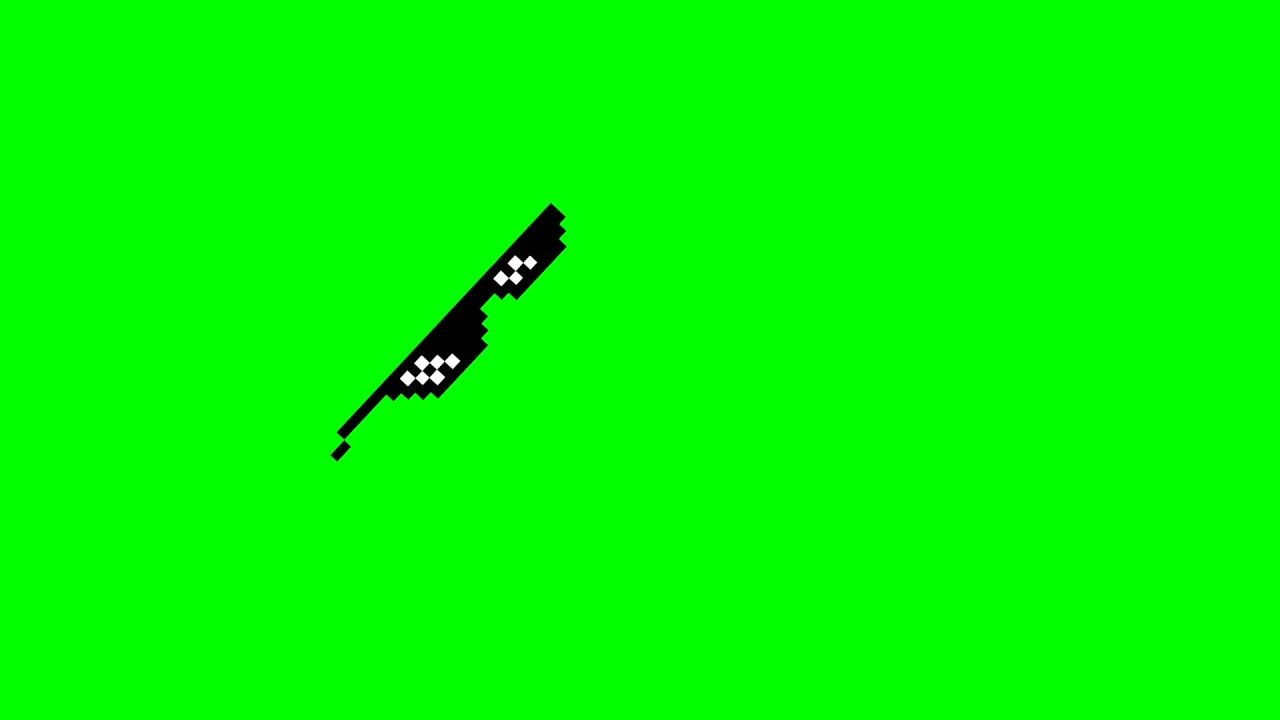 Придать таким сценам динамики поможет набор из 8 пресетов для Adobe Premiere Pro СС. Разные стили имитации ручной съемки подойдут для любых проектов: 4 фокусных расстояния, разная интенсивность движений, размытие кадров.
Придать таким сценам динамики поможет набор из 8 пресетов для Adobe Premiere Pro СС. Разные стили имитации ручной съемки подойдут для любых проектов: 4 фокусных расстояния, разная интенсивность движений, размытие кадров.
Файлы подлежат лицензии Creative Commons CC BY-NC-SA 4.0. Ты можешь изменять, смешивать и просто использовать пресеты, но не имеешь права распространять их с коммерческой целью.
04.
ERROR: 5 пресетов «с гличами» для Premiere Pro
ERROR – Glitch & DistortionНабор из 5 пресетов с искажениями включает в себя такие пресеты: Horizontal Pull, The Shaker, Time Glitch, Total Chaos, Block Distortion. С ними ты можешь добавить в свой ролик телевизионные помехи, встряхивания камеры, искажения времени или создать полный хаос картины.
Файлы совместимы с Premiere Pro CS6 и Creative Cloud. Ты не сможешь использовать пресеты на регулировочном слое. Пожалуйста, используй пресеты непосредственно на своем клипе. Все эффекты подлежат лицензии Creative Commons CC BY-NC-SA 4.0.
05.
Ink Drops: эффект брызга чернил для After Effects
Ink DropsСкачай бесплатные чернильные брызги и используй их в любом проекте. На странице загрузки представлена информация, как добавить эффект чернил на свой проект After Effects. Измени цвет облака из чернил, управляй скоростью движения капель, добавь Гауссовское размытие, чтобы получить уникальную и креативную сцену.
Бесплатный эффект подлежит стандартной лицензии Rocketstock. Ты также можешь купить полный комплект чернильных переходов из пакета Sumi.
Ты также можешь купить полный комплект чернильных переходов из пакета Sumi.
06.
Texture Pack: 50 «поврежденных» текстур для дизайнеров
Texture PackЭто пак «поврежденных» текстур, которые придадут тактильные ощущения твоим плоским картинам. Добавь к своей анимации изношенный, выстиранный вид. Сделай фотографии и клипы винтажными, выцвевшими. Или попробуй создать видеоклип в вызывающем стиле Гранж.
Текстуры доступны в виде плоского файла JPG и прозрачного PNG. Все эффекты были отсканированы с разрешением 4680 x 6000 пикселей. На странице загрузки представлено детальное руководство по применению текстур в Adobe Illustrator и Photoshop. Но ты можешь наложить данные текстуры и на видео.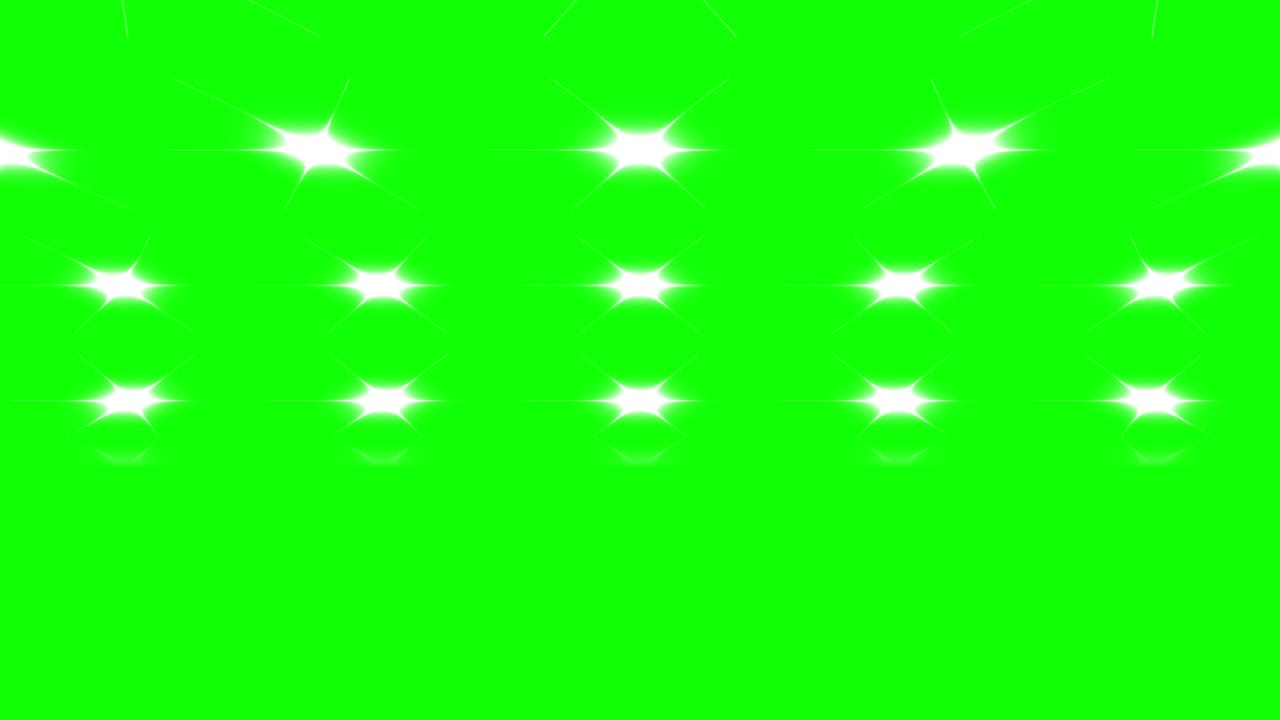 Скачав бесплатный пакет текстур, ты соглашаешься не перепродавать и не распространять данные активы.
Скачав бесплатный пакет текстур, ты соглашаешься не перепродавать и не распространять данные активы.
07.
Туториал: как создать эффект DataMoshing
DataMoshingДатамош — это техника повреждения видеоклипов для создания эффекта глюка, в котором кадры с разных моментов ролика частично отображаются на одном кадре. Это искажение, удаление или замена I-фреймов, в результате чего P-фреймы некорректно отображаются на основной картине. Эффект выглядит, как неудавшийся переход между разными сценами.
Использовать готовый пресет тебе не удастся, так как технология создания эффекта более сложная. Тем не менее, ты можешь использовать эффекты глюков в качестве основы для перехода. Из туториала ты узнаешь, как создать эффект DataMoshing в After Effects и Premiere Pro, используя разные методы.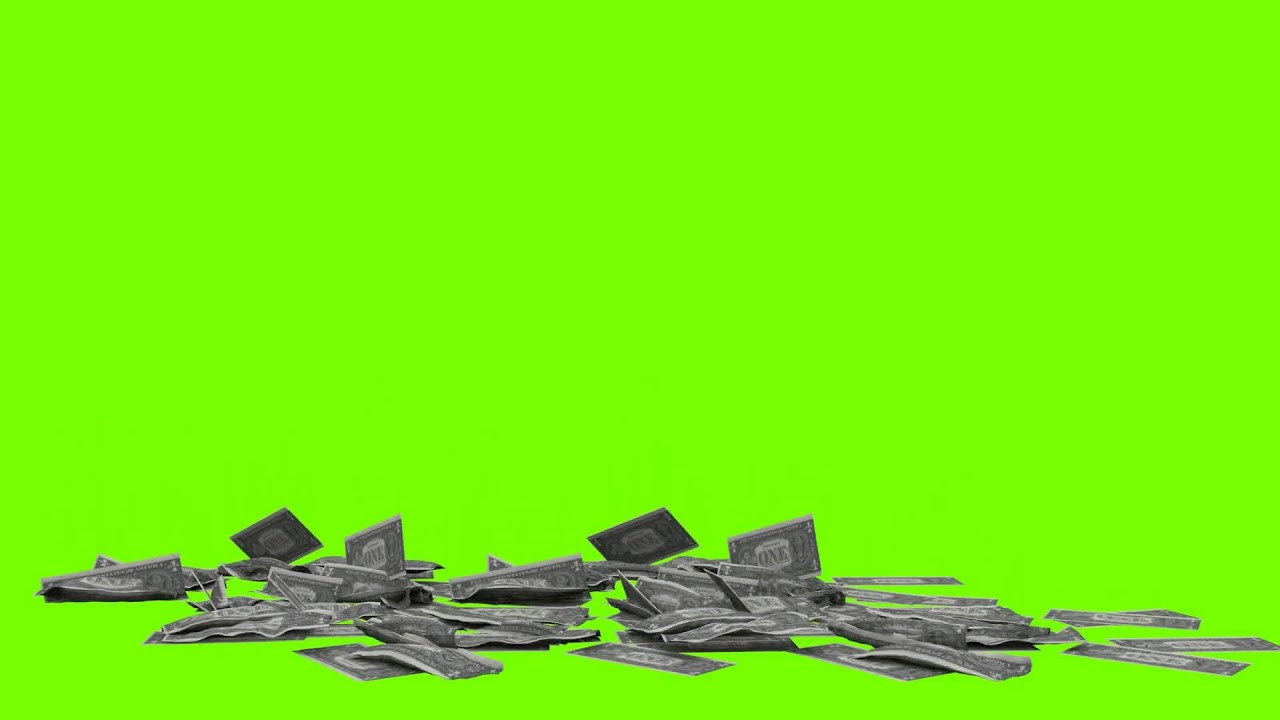
Футажи для видеомонтажа
Футаж (от англ. footage) — это видеофайл, применяющийся при монтаже видео, имеющий небольшую длительность.
Обычно это фрагмент с какой-то анимацией, эффектами, созданными с помощью специальных программ (3D-Max, ParticleIllusion, Adobe Aftter Effects, BluffTitler и др.) который вставляется в фильм для повышения зрелищности.
Также футажом является просто снятое изображение (восход, полет птицы, движение автомобиля, картины природы и пр.), которое монтажер в соответствии со своим замыслом вставляет в свой фильм.
Часто футажами называют все отснятое и используемое при монтаже видеофильма, хотя такое определение неточно.
Термин «футаж» происходит от слова «фут» (единица длины), в которых измерялась 35-мм кинопленка. 1 фут кинопленки имел длительность примерно 1 секунда, что было удобно при измерении длины пленки и длительности кинофильма.
Этот термин в дальнейшем стал использоваться для обозначения всего снятого на пленку.
Итак, мы будем называть футажом фрагмент видео, который используется при монтаже. Футажи нужны для украшения фильма, придания зрелищности и эффектности.
Где можно использовать футажи?
Типичный пример — начало фильма. Футажи идеально походят для этого, ведь с чего-то нужно начинать. Например, для этого можно использовать обратный отсчет, посмотрите пример такого футажа:
Еще несколько примеров футажей для начала фильма (и не только начала) — вращение Земли, пролет из космоса, картины природы.
Такие футажи просто вставляются в монтажной программе на основную видеодорожку в нужном месте фильма, также их можно использовать как перебивки, переходя для разделения частей фильма.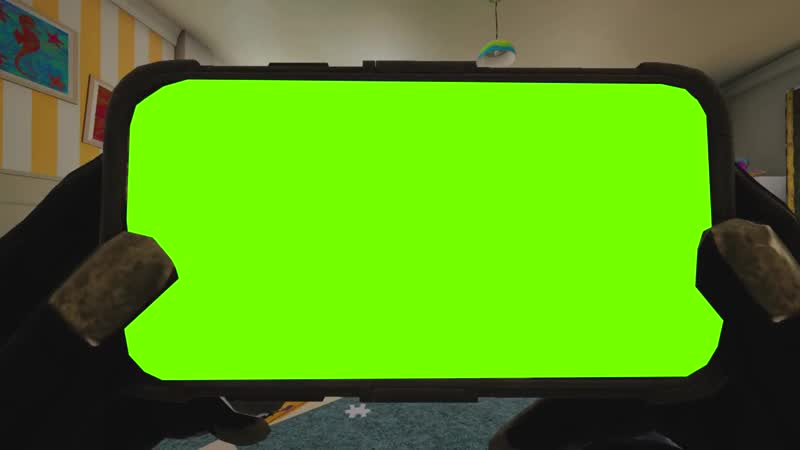
Следующий тип — это футажи с альфа-каналом (прозрачной основой), как, например, такая анимированная рамка:
Такой фрагмент ставится в монтажной программе на видеодорожку над основным видео. Черный фон становится прозрачным, и поверх вашего видео появляется такая рамка-цветок.
Для футажей с альфа-каналом чаще всего используют формат MOV (от компании Quick Time) именно потому, что этот формат поддерживает прозрачный альфа-канал.
Некомпрессированное (несжатое) видео AVI тоже поддерживает альфа-канал, но из-за огромного размера такие футажи не применяются.
Следующий вариант: AVI файл, в котором изображение на зеленом (или синем) фоне. Скажем, летит птичка на зеленом фоне. Используя фильтры прозрачности зеленого цвета в видеоредакторе (хромакеинг) можно убрать фон (сделать прозрачным), т.е. получить эффект как с альфа-каналом.
Скажем, летит птичка на зеленом фоне. Используя фильтры прозрачности зеленого цвета в видеоредакторе (хромакеинг) можно убрать фон (сделать прозрачным), т.е. получить эффект как с альфа-каналом.
Ну и, для полноты информации, упомяну формат dif, поддерживающий прозрачный фон футажей для видеоредактора AVID (Pinnacle Studio их также понимает, поскольку использует такой же движок). Такие футажи встречаются редко, поскольку другие монтажные программы их не поддерживают.
Откуда брать футажи?
Возможные варианты:
Вырезать из какого-то фильма небольшой фрагмент, подходящий вам по замыслу, сохранить и использовать при монтаже вашего видео.
Сделать свой футаж с помощью специальных, названных выше программ.
Скачать готовые футажи из Интернета, их там великое множество.
Вы можете скачать рассмотренные футажи (а также другие) на странице полезных материалов для монтажа.
Создание видеоэффектов
Морфинг изображений
Правила монтажа видео
Что такое футажи и как монтировать видеоролики с ними
Каждому автору хочется заинтриговать своих зрителей.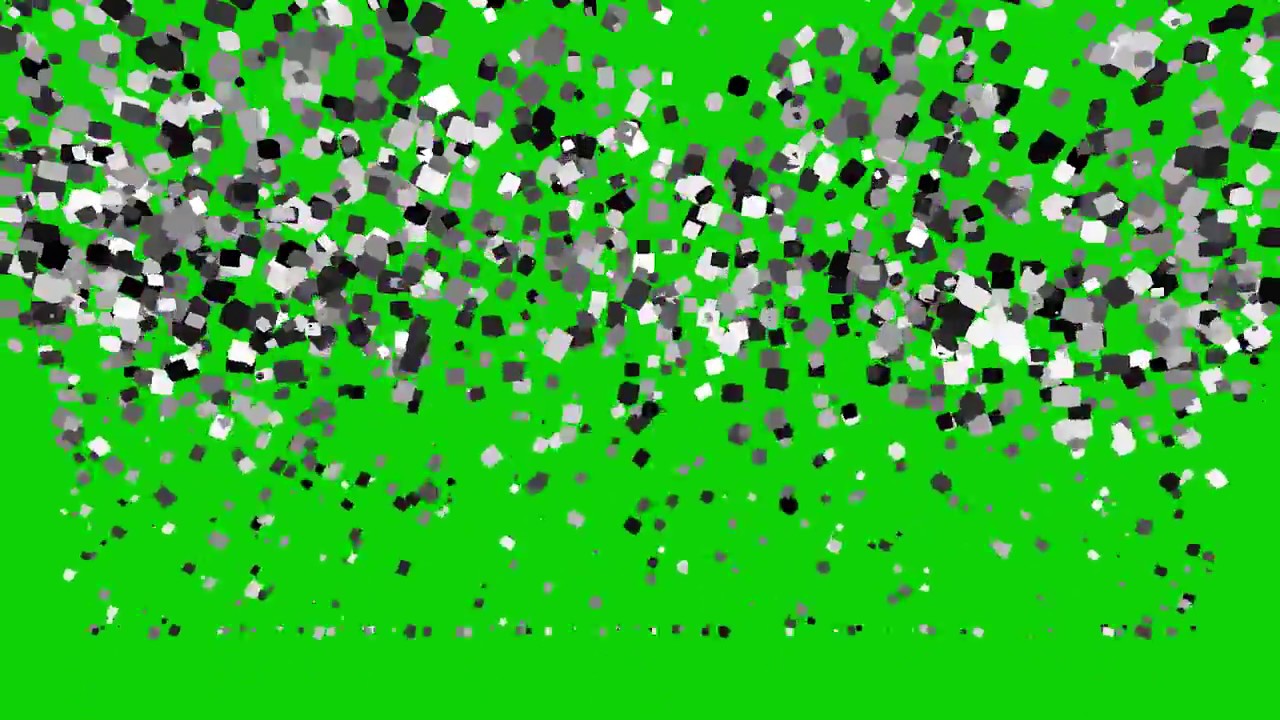 Но как правильно преподнести фильм на давно известную тему, чтобы он казался свежим и оригинальным? Используйте футажи! Они делают фильм интереснее и дают возможность скрыть небольшие просчеты, допущенные оператором при съемке. Читайте статью, чтобы узнать подробнее о футажах и о том, как правильно их использовать в проектах.
Но как правильно преподнести фильм на давно известную тему, чтобы он казался свежим и оригинальным? Используйте футажи! Они делают фильм интереснее и дают возможность скрыть небольшие просчеты, допущенные оператором при съемке. Читайте статью, чтобы узнать подробнее о футажах и о том, как правильно их использовать в проектах.
Что называют футажами
Первоначально словом «footage» называли объем отснятой пленки в кинопроизводстве. Она отсчитывалась по английским мерам — в футах. Позднее у слова появилось и другое значение — графическое изображение или фрагмент, сделанный отдельно и добавленный в композицию.
Футажи, применяемые для видеомонтажа — это файлы, содержащие какие-либо заснятые или созданные в специальных программах динамичные изображения. Их задача — создание настроения, передача полноты ощущений, сокрытие незначительных дефектов исходного материала. Большинство таких вставок делаются как циклические видеокомпозиции, в которых начало и конец в точности совпадают.
Типы футажей
Все футажи, используемые для видео, можно разделить на четыре группы:
- обычные заставки,
- с альфа-каналом,
- маски,
- с хромакеем.
Видеозаставки для монтажа чаще всего ставят в начале фильма. Их роль — подвести зрителя к тому, что он увидит дальше, подготовить его, дать соответствующий настрой. Это может быть анимированный фон, фрагмент из мультфильма или специально подготовленный короткий клип.
Другое использование заставок – переходы между кадрами или отдельными фрагментами видеокомпозиции. Иногда их применяют даже в качестве перебивок. Форматы файлов в этом случае могут быть самые разные: MOV, MPEG, DivX и другие. Главное – руководствоваться чувством меры. У зрителя не должно создаваться впечатление, что вся видеоработа состоит только из заставок.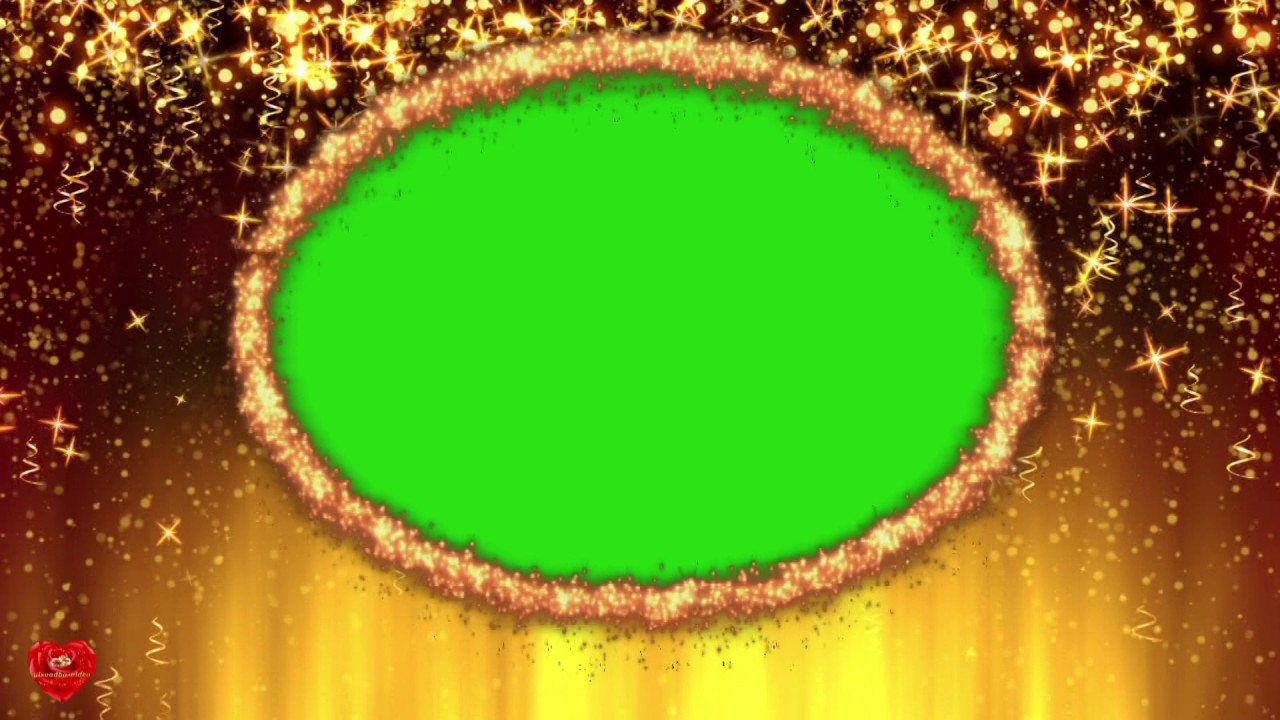
Футажи можно использовать в качестве заставок или перебивок в проекте
Футажи с альфа-каналом — это небольшие фрагменты или видеоролики, где изображение расположено на прозрачной подложке. Такие клипы накладывают поверх основных кадров. С помощью альфа-канала и программы для монтажа видео, можно добавить в свою видеоработу вспышку или взрыв, языки пламени, падающий снег – любую анимированную картинку. Чаще всего с этой целью используются небольшие ролики в формате MOV. Формат AVI без сжатия также поддерживает альфа-канал, но имеет слишком большой размер.
Кадры с масками используют в качестве рамок. При наложении маски на материал часть его закрывается другим изображением. Таким способом можно, например, удалить с картинки нежелательные объекты.
Хромакей — это выделение и удаление какого-нибудь одного цвета. Поэтому вставки с хромакеем имеют однотонную подложку (чаще всего синюю или зеленую). При наложении на кадр фильма этот цвет становится прозрачным, что дает возможность появления на фоне отснятого видеоматериала новых объектов.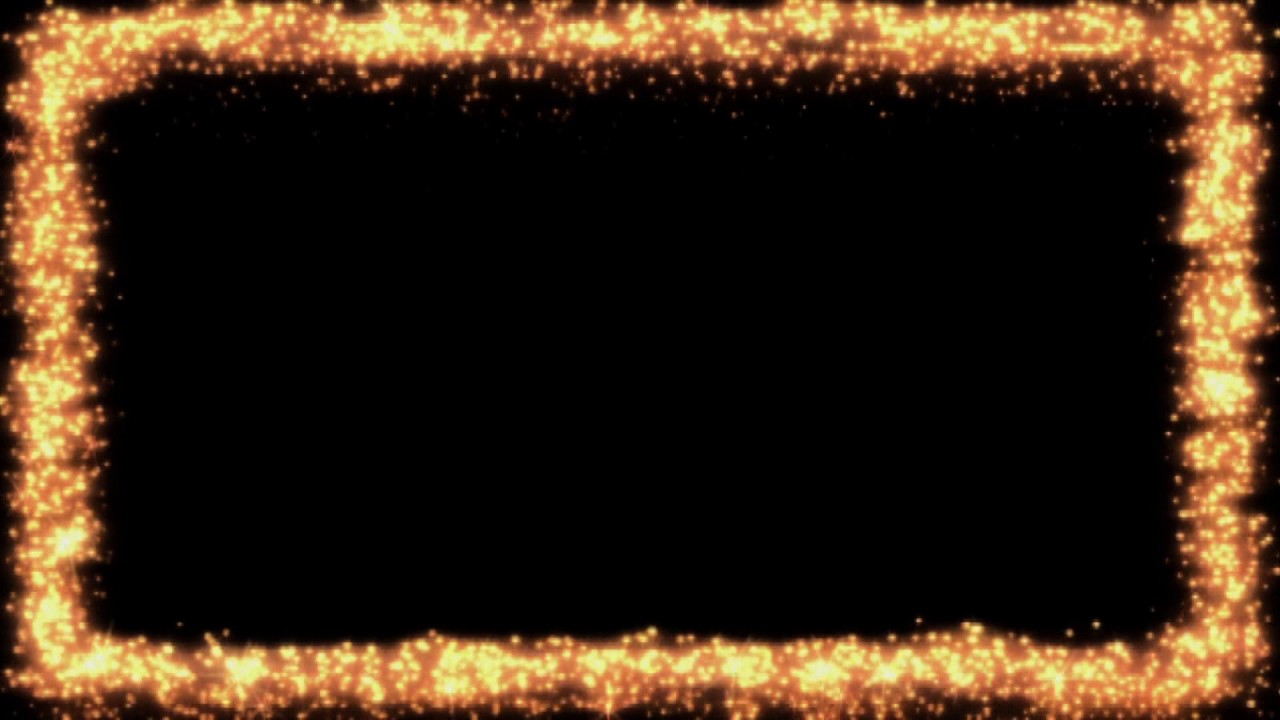
Видеоролики с одноцветным фоном можно наложить на любое другое видео
Где взять футажи
Готовые ролики для вставки можно скачать бесплатно из Интернета или купить на специализированных сайтах. Если требуется простая заставка без хромакея или альфа-канала, достаточно вырезать нужный кусочек из какого-нибудь фильма. Его можно сохранить как обычный видеофайл и использовать во время монтажа.
Как создать заставку с хромакеем самостоятельно? Для этого объект надо отдельно снять видеокамерой на зеленом или синем фоне-подложке. Например, чтобы получить человека, бегущего по поверхности воды, необходимо сначала заснять его бег на зеленом. Полученный видеофрагмент потом надо будет наложить на изображение воды и убрать окружающий бегуна цвет. Особого внимания потребует одежда человека. В ней не должно быть зеленых деталей. Иначе они станут прозрачными вместе с подложкой.
Полученный видеофрагмент потом надо будет наложить на изображение воды и убрать окружающий бегуна цвет. Особого внимания потребует одежда человека. В ней не должно быть зеленых деталей. Иначе они станут прозрачными вместе с подложкой.
Как работать с футажами
Вы получили видеоролик, содержащий переход, вспышку или другое изображение. Как поставить его в работу? Прежде всего вам понадобится видеоредактор — программа для монтажа или редактирования видеофильмов. Одна из самых простых и понятных — «ВидеоМОНТАЖ». Давайте посмотрим, как вставляется клип с однотонным фоном в этой программе. Для большей наглядности разделим весь процесс работы на пять этапов.
Установка
Сначала надо на нашем сайте скачать дистрибутив и установить программу на ПК. В стартовом окне вы увидите несколько режимов для создания собственной видеокомпозиции. Выбираем тот, который называется «Хромакей»: подводим курсор и кликаем по этой кнопочке.
Выберите пункт «Хромакей» в стартовом меню
Загрузка исходного клипа
Теперь нажимаем «Выбрать файл с однотонным фоном» и добавляем указываем путь к отрезку, снятом на соответствующем цвете. Кликаем голубую кнопку «Далее» в правом нижнем углу.
Загрузите ролик с однотонным фоном
Добавление новой подложки
Под окном появляется кнопка «Выбрать файл с новым фоном». Нажимаем ее и добавляем свой видеоматериал. Опять кликаем «Далее», чтобы перейти к следующему шагу работы.
Выберите новый задний план для видео
Выбор цвета для удаления
Чтобы указать цвет для удаления просто щелкаем мышкой по любому участку однотонной подложки ролика. Нажимаем «Далее». Софт автоматически уберет из кадра фон.
Выделите пипеткой цвет для замены
Коррекция параметром совмещения
На следующем шаге нужно настроить смешивание файлов. Делается это кнопочками «+», «-», «Растянуть» и «Уместить». Укажите наилучший размер и место для слоя. Результат сразу будет виден в окошке просмотра.
Делается это кнопочками «+», «-», «Растянуть» и «Уместить». Укажите наилучший размер и место для слоя. Результат сразу будет виден в окошке просмотра.
В левой части расположены шкалы «Допуск» и «Смешивание». С их помощью настраиваем сглаживание границ и прозрачность наложенного изображения. Эти параметры подбираются индивидуально для каждого вставного отрезка. Чтобы найти оптимальное сочетание, придется попробовать разные варианты. Результат устраивает? Нажмите Далее» и сохраните видеокомпозицию на компьютере в любом из предложенных форматов.
Настройте параметры смешивания видео
Как создать заставку самостоятельно
Программа «ВидеоМОНТАЖ» позволяет не только вставлять футажи и картинки в исходное видео, но и создавать простые заставки для видеомонтажа самостоятельно. Для этого:
- Запускаем видео редактор и загружаем фильм, из которого собираемся вырезать фрагмент в программу.

- Активируем вкладку «Редактировать» в верхней части экрана.
- Выбираем функцию «Обрезать видео».
- Выделяем нужный интервал, передвигая черные маркеры прямо в окне просмотра.
- Выбираем пункт «Создать» на верхней панели. Из предложенных вариантов сохранения выбираем подходящий.
Перетащите ролик на монтажный стол
Обрежьте лишние сцены в выбранном видеоролике
Сохраните проект в нужном вам формате
Футажи – это мощное оружие в руках видеолюбителя, позволяющее изменить свою работу до неузнаваемости. Но, как и любое оружие, использовать его надо с осторожностью. Иначе вместо украшения композиции, можно просто ее испортить, превратив в набор анимированных фонов и сверкающих переходов.
13 лучших видеостоков | Где взять футажи для фильма
Не знаете, как создать хороший и актуальный контент для своего проекта, не потратив на это астрономических сумм? Воспользуйтесь стоковыми материалами и программой для монтажа видео. На профильных порталах легко отыскать кадр или ролик, съемку которых вы не в состоянии произвести самостоятельно по каким-либо причинам. Обсудим популярные бесплатные и платные сервисы, где можно подобрать нужные футажи для видео.
На профильных порталах легко отыскать кадр или ролик, съемку которых вы не в состоянии произвести самостоятельно по каким-либо причинам. Обсудим популярные бесплатные и платные сервисы, где можно подобрать нужные футажи для видео.
1. Pixabay
Сервис, где можно бесплатно и без регистрации скачать футажи для видео. Если авторизоваться на сайте, не потребуется даже вводить код, подтверждающий, что вы не робот. Pixabay предлагает огромное количество фотографий и видеоматериалов — поиск легко осуществлять по ключевым словам.
Преимущества сервиса:
- русскоязычный интерфейс;
- бесплатное стоковое видео, которое можно не только использовать, но и изменять;
- удобная система поиска по категориям;
- можно подписаться на понравившегося автора и следить за его работами.
Pixabay
2. Videvo
Videvo — это огромная библиотека с высококачественными видео.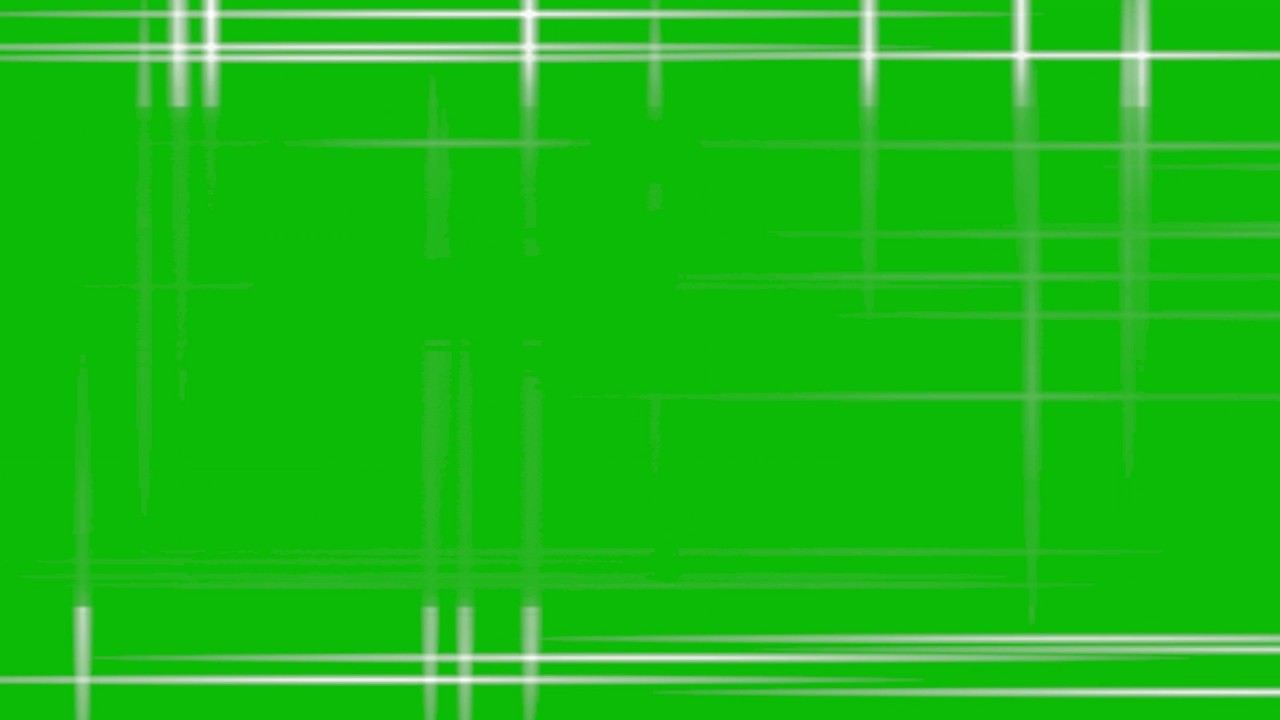 Здесь есть несколько вариантов бесплатного использования контента — с обязательным указанием автора и без. Читайте условия, чтобы не ошибиться.
Здесь есть несколько вариантов бесплатного использования контента — с обязательным указанием автора и без. Читайте условия, чтобы не ошибиться.
Достоинства сервиса:
- можно не регистрироваться;
- есть вкладки, где сгруппированы именно футажи;
- зарегистрированным пользователям доступна опция добавлять понравившиеся
- материалы в свою коллекцию, просто отметив их «сердечком»;
- есть звуковые дорожки и эффекты, а также моушн-графика.
Videvo
3. Distill
Еще один прекрасный видеобанк — это Distill. Здесь размещены миллионы роликов в HD-качестве, которые можно использовать как для личных целей, так и коммерческих. Особенность сайта в том, что все материалы прошли проверку и были одобрены модераторами. Это помогает избежать «мусора».
Преимущества библиотеки:
- хорошее качество контента, которое достигается благодаря жесткому отбору материалов;
- если подписаться на рассылку, то можно бесплатно скачивать до десяти файлов каждые десять дней;
- удобная группировка по категориям.

Distill
4. Life of Vids
Life of Vids — тематический сервис, являющийся проектом маркетингового агентства Leeroy. Здесь вы без проблем найдете футаж для видеомонтажа, подходящий к бизнес-тематике и рекламе. Подборка порадует даже взыскательных пользователей, поскольку делали ее настоящие профессионалы.
Особенности видеостока:
- видео бесплатны, однако необходимо указывать автора;
- HD-качество роликов;
- есть фотографии.
Life of Vids
5. Pexels
Pexels — это море бесплатных стоковых видео и фото. На сайте можно найти все, начиная с нейтральной или абстрактной заставки для видеомонтажа и заканчивая тематическими роликами. Кошки, граффити, рецепты, играющие дети или бушующие волны — просто введите в поисковую строку ключевые слова и выбирайте!
Преимущества:
- сайт русифицирован;
- отлично работает поиск по ключевым словам;
- есть фотографии;
- доступны видео, снятые на GoPro.

Pexels
6. Videezy
В Videezy можно найти платные и бесплатные видео. Если ролик относится к последней категории, то при его использовании нужно указать в титрах название стока или вставить на страницу своего сайта специальный html-код со ссылкой на ресурс. Внимательно читайте условия на сайте.
Особенности библиотеки:
- стоимость платного контента начинается от 19 долларов;
- огромное количество роликов с природой или видами крупных городов;
- можно быстро подобрать хороший вариант футажа для фона.
Videezy
Если вы определись, где скачать футажи для видео, стоит подумать и о софте. Программа ВидеоМОНТАЖ позволяет склеивать и обрезать футажи, монтировать с ними фильмы и обучающие ролики. Меняйте фон, добавляйте титры, тексты, музыку и спецэффекты! В видеоредакторе есть и своя коллекция футажей — вполне возможно, что там вы обнаружите подходящий вариант и поиск по стокам вообще не понадобится.ВидеоМОНТАЖ позволяет сохранить готовый файл в любом распространенном формате, а также сразу загрузить его на Ютуб.
7. Splitshire
Splitshire — авторский проект фотографа и дизайнера Даниэля Нанеску. Большого количества видеороликов здесь не найти, однако их качество вполне компенсирует эту особенность.
Достоинства:
- авторский стиль четко прослеживается во всех материалах, значит, их будет легко комбинировать;
- есть уникальные и завораживающие ролики кулинарной тематики;
- контент бесплатен.
Splitshire
8. Beachfront B-Roll
Beachfront B-Roll — своеобразный блог, где скомпонована разноплановая коллекция бесплатных роликов. Контент разделен на несколько категорий, например, есть такие классические направления, как «Еда и напитки», «Природа». Если требуется что-то нестандартное — смотрите таймлапс-ролики или абстрактные.
Особенности стока:
- есть интересная подборка кинематографических гифок;
- скачать материалы можно без регистрации;
- поиск подходящих видео осуществляется вручную по категориям.
Beachfront B-Roll
9. Footage Crate
Footage Crate — библиотека, где собрано огромное количество визуальных эффектов. Вам нужен полет футбольного мяча? Или «технологическая» заставка для монтажа обучающего ролика? На сайте обязательно найдется подходящий вариант — останется воспользоваться видеоредактором, и ролик будет готов.
Особенности стока:
- коллекций звуковых эффектов и музыки;
- есть моушн-графика;
- для загрузки футажей нужно зарегистрироваться.
Footage Crate
10. All the Free Stock
All the Free Stock чем-то напоминает поисковую систему: он ищет футажи на других площадках по введенным пользователем ключевым словам. Удобство в том, что таким образом получается охватить сразу несколько ресурсов, значит, шанс найти подходящее видео возрастает в несколько раз.
Интересные фишки агрегатора:
- коллекция шрифтов — их можно использовать при монтаже;
- собраны шаблоны для тематических веб-проектов, что особенно актуально для тех, кто делает серию роликов, связанных одной идеей;
- доступны звуковые дорожки.
All the Free Stock
11. iStock
iStoc — популярный платный сервис, где собраны фотографии, видеоролики, звуковые эффекты и векторная графика. Один раз в месяц пользователь может бесплатно скачать футаж в хорошем качестве.
Особенности стока:
- русифицированный сайт;
- цена материалов зависит от качества;
- современный и авторский контент;
- большое количество тематик.
iStock
12. Stocksy
Stocksy ассоциируется с качеством, за которое отвечают профессионалы. Этот платный сток выделяется из массы за счет высокого уровня подбора контента — все материалы отбираются вручную, ничего лишнего вы не увидите.
Преимущества библиотеки:
- группировка контента по цветовой гамме;
- быстрый и удобный поиск по ключевым словам;
- есть много футажей для бизнес-сферы.
Stocksy
13. Shutterstock
Shutterstock пользуется заслуженной популярностью среди пользователей интернета. Считается, что здесь реально найти абсолютно все! Почти полтора миллиона футажей разной тематики.
Достоинства стока:
- высокое качество контента;
- гибкая ценовая политика — можно купить подписку или один конкретный файл;
- здесь размещаются самые «свежие» материалы.
Shutterstock
Подводим итоги
Стоки видео — отличная возможность сделать качественный ролик с минимальными финансовыми затратами. С хорошей программой для обработки видео и стоковыми футажами даже начинающий видеомонтажер сможет создать настоящее произведение искусства, а затем поделиться им в Интернете.
Топ-13 видеостоков | Где найти футажи для видеомонтажа
Стоковые видео – отличное решение, если нужно найти замену кадру, на съемку которого не хватает денег, или просто подобрать нестандартный эффект для монтажа. Мы составили список популярных библиотек и решили не ограничиваться бесплатными стоками: на платных сайтах намного больше выбор и выше качество видеофутажей, потому что туда загружают материал в основном профессиональные операторы и видеографы. Почти на всех стоках также можно найти фотографии, а на некоторых даже есть аудио и векторная графика.
Помните, что хотя для коммерческого использования видео из бесплатных библиотек не нужно получать разрешение, иногда все же требуется указать ссылку на видеосток или на автора клипа. Внимательно читайте условия использования – обычно их можно найти прямо под роликом.
Бесплатные футажи для видео
1. Pixabay
Pixabay предлагает более миллиона фотографий и видео в HD с удобным поиском по категориям и ключевым словам – скачивать можно без регистрации. А еще это один из двух бесплатных видеостоков в этом списке на русском языке.
Что ещё есть: фотографии, иллюстрации, векторная графика.
Источник изображения: Pixabay.com
2. Pexels
Полтора миллиона видеоклипов высокого разрешения – здесь есть все от пейзажей и таймлапсов до покадровой анимации и кулинарных видеозаписей. Весь сайт также доступен на русском языке.
Что ещё есть: фотографии.
Источник изображения: Pexels.com
3. Videvo
Видеобанк с файлами в качестве Full HD – клипы можно скачивать в неограниченном количестве после быстрой регистрации. Новые клипы появляются каждую неделю, причем в самых разных категориях: от абстракций и фонов до визуальных эффектов и бизнеса.
Что ещё есть: моушн-графика, музыка и звуковые эффекты.
Источник изображения: Videvo.com
Кстати, для читателей блога у нас действует специальная 10% скидка на Movavi Видеоредактор Плюс по промокоду SUPERBLOG:
Скачать версию для Windows
Скачать версию для Mac
И 20% скидка на годовую подписку Movavi Видеоредактор Плюс + MES по промокоду EFFECT:
Скачать версию для Windows
Скачать версию для Mac
4. Beachfront B-Roll
Здесь искать футажи для видео нужно вручную: все клипы разбиты по 11 тематическим разделам. Зато присутствует раздел синемаграфии – статичных гифок, на которых анимирован один из элементов.
Что ещё есть: гифки.
Источник изображения: Beachfrontbroll.com
5. Life Of Vids
Это сайт канадского рекламного агентства Leeroy. По скачиванию ограничений нет, разве что на другой сайт можно скопировать не более 10 клипов. Новые видео выходят каждую неделю, а еще тут есть коллекция стоковых фотографий. Видео можно загружать с Vimeo в том числе в разрешении UHD 4K.
Что ещё есть: фотографии.
Источник изображения: Lifeofvids.com
6. Footage Crate
Собрание визуальных эффектов: от взрывов до монтажных переходов. Чтобы получить доступ к бесплатному контенту, надо зарегистрироваться.
Что ещё есть: моушн-графика, музыка и звуковые эффекты.
Источник изображения: Footagecrate.com
7. All the Free Stock
Это сайт-агрегатор – он ищет видео на других стоках. Работает просто: вы выбираете сайт, вбиваете ключевое слово, и он сразу выдает все бесплатные клипы.
Что ещё есть: фотографии, звуковые эффекты, шрифты, шаблоны для веб-проектов.
Источник изображения: Allthefreestock.com
Платные футажи для видео
8. Storyblocks Video
Сайт идеально подходит тем, кто постоянно в поиске новых видео для своих проектов: чтобы загружать видео, надо оформить подписку за 19 долларов в месяц. Впрочем, в начале работы можно скачать 5 файлов бесплатно за семидневный пробный период. Фильтры по категориям упрощают поиск по видео. В наличии видео качества Ultra HD 4K.
Что ещё есть: фотографии, иллюстрации, векторная графика, музыка и звуковые эффекты.
Источник изображения: Videoblocks.com
9. Adobe Stock
Как и в других премиальных видеостоках, над отбором контента здесь работает отдельная команда, а поисковые алгоритмы постоянно улучшаются. Новым посетителям Adobe предлагает бесплатный пробный месяц, во время которого можно загрузить 10 видео.
Что ещё есть: фотографии, векторная графика, шаблоны для веб-проектов.
Источник изображения: Stock.adobe.com
10. Pond5
Больше двух миллионов роликов, которые используют в том числе и ведущие западные новостные каналы – ABC, NBC и BBC. Очень удобный поиск по фильтрам позволяет найти подходящий материал для любого бюджета.
Что ещё есть: фотографии, векторная графика, моушн-графика, музыка.
Источник изображения: Pond5.com
11. iStock
Один из самых известных стоков, где можно найти и картинки, и векторную графику, и футажи для видеомонтажа, и аудио. Раз в месяц можно скачивать бесплатно один клип в высоком разрешении. Вместо платы за каждый клип надо купить кредиты, которые можно тратить как на видео, так и на фото – цена зависит от качества медиафайла.
Что ещё есть: фотографии, иллюстрации, музыка.
Источник изображения: Istockphoto.com
12. Stocksy
Эта библиотека выделяется даже среди премиальных стоков – команда сайта ориентируется прежде всего на качество и вручную отбирает авторов, фотографии и клипы. Еще одна отличительная особенность Stocksy – поиск по цвету: сайт автоматически выдает медиафайлы нужной цветовой гаммы.
Что ещё есть: фотографии.
Источник изображения: Stocksy.com
13. Shutterstock
Пожалуй, самый популярный сайт со стоковыми видео. Более 14 миллионов клипов, 70 тематических разделов, периодические промо-акции, бесплатный аккаунт и широкий диапазон цен в зависимости от разрешения.
Что ещё есть: фотографии, иллюстрации, векторная графика, музыка.
Источник изображения: Shutterstock.com
6 лучших бесплатных видеоредакторов для iPhone
1. iMovie
Фирменный видеоредактор Apple, который одинаково хорошо подходит как для новичков, так и для более опытных и требовательных пользователей. В iMovie есть всё, что нужно для обработки видео на ходу, включая удобные инструменты редактирования, шаблоны проектов, фильтры, а также переходы, титры и выбор разрешения для экспорта. При этом в программе очень легко разобраться.
2. Splice
Продвинутый мобильный редактор, который предоставляет пользователю массу инструментов для монтажа. Вы можете корректировать цвета, выбирать соотношения сторон, настраивать скорость видео, обрезать фрагменты, применять фильтры, настраивать переходы, сохранять результат в различных разрешениях, включая 4K, и многое другое. Все эти функции доступны бесплатно. А оформив подписку, вы получите ещё больше возможностей, включая доступ к библиотеке звуков.
Сейчас читают 🔥
3. Clips
Ещё один видеоредактор Apple, но намного более простой. Clips напоминает меню съёмки историй в Instagram и предназначен для создания коротких клипов для социальных медиа. Приложение позволяет компоновать видео и фото в яркие ролики с добавлением анимированных титров, красивых эффектов и музыки, а также вставлять стикеры с персонажами популярных мультфильмов.
4. Quik
Разработкой этого приложения занимается небезызвестная компания GoPro. С помощью Quik вы можете быстро собрать короткий динамичный ролик из видео, фото и аудиофайлов. Сначала определитесь с шаблоном клипа и загрузите в него нужные исходники. После этого программа позволит настроить результат: обрезать лишние фрагменты, изменить соотношение сторон, добавить титры, применить фильтры и так далее. Полученный клип можно экспортировать в выбранную соцсеть.
appbox fallback https://apps.apple.com/ru/app/id694164275
5. InShot
Эта программа сочетает функции фото- и видеоредактора, поэтому перед добавлением снимков в ролик вы можете их ретушировать. Кроме того, в приложении есть шаблоны для создания публикаций в различных соцсетях: от историй в Instagram до YouTube-видео. Выберите нужную заготовку — и ролик будет смотреться на вашей площадке оптимально.
В редакторе присутствуют все базовые функции: обрезайте и склеивайте фрагменты, вставляйте текст, управляйте скоростью и так далее. Бесплатная версия показывает рекламу и добавляет на видео логотип InShot. Но перед каждым сохранением его можно убирать.
6. Videoleap
Довольно мощный видеоредактор с интересными оригинальными фишками. Videoleap позволяет компоновать видео и снимки, перемешивая их на временной шкале простыми движениями пальца. К вашим услугам огромный арсенал различных эффектов, фильтров, переходов и настроек. Некоторые из них доступны только в рамках подписки, но и в бесплатной версии есть из чего выбирать.
Отдельного внимания заслуживает возможность накладывать на видеоряд фото или другие ролики. Таким образом можно смешивать несколько изображений, получая стильные видеоколлажи.
Этот материал впервые был опубликован в октябре 2015 года. В мае 2020-го мы обновили текст.
Читайте также 🎥📱🎥
Световые эффекты для видеомонтажа — как пользоваться?
Автор статьи: Никита Чернов|Какие ролики приковывают наше внимание? Те, что удивляют с первых кадров. Лучший способ придать проекту оригинальности – использовать спецэффекты. Согласитесь, мерцание на фоне звёздного неба или яркий фейерверк в дополнение к праздничным кадрам точно не останутся без внимания. В этой статье вы найдёте полезную информацию о том, какие бывают световые эффекты для видеомонтажа и как их использовать в своих роликах.
Спецэффекты: где их найти?
В статьях о видеомонтаже часто можно встретить понятие «футаж». Термин, хорошо знакомый профессионалам, но не до конца понятный новичкам. В самых общих чертах футаж можно определить как вспомогательный элемент для монтажа видео. К ним относятся все дополнительные элементы и шаблоны, которые выполняют функцию спецэффектов. Световые вспышки, задымление, мерцание звёзд и снежная буря – всё это футажи.
Эффект снегопада
Профессионалы создают эффекты для своих проектов в программах, вроде Adobe After Effects и 3D-Max. Разумеется, они сложны в освоении и не подойдут новичку. Футажи без труда можно найти в сети. Только один YouTube предложит сотни вариантов для свободного скачивания, не говоря уже о платных хостингах вроде Shutterstock. Тем не менее, скачивая материал из Интернета, вы рискуете. Всегда есть вероятность, что подобранный материал окажется несовместим с софтом, который вы используете для монтажа.
Простое и удобное решение – мощный редактор видео с уже встроенными эффектами, вроде «ВидеоШОУ». Среди явных преимуществ программы:
- Большая и разнообразная коллекция спецэффектов
На выбор красочные футажи переходов, титров, заставок, анимации, созданные профессиональными дизайнерами.
- Возможность многослойного монтажа
Программа позволяет применять к видео неограниченное количество эффектов — добавляйте столько, сколько сочтёте нужным.
- Поддержка основных видеоформатов
Работайте с MP4, MOV, AVI, MKV и другими форматами. Забудьте про конвертирование и проблемы с совместимостью.
Эффекты на любой вкус
Чтобы не быть голословными, остановимся чуть подробнее на эффектах в «ВидеоШОУ». Используя встроенную коллекцию титров (свыше 60), вы можете сделать эффектную заставку на видео и вставить в начале проекта.
Выбор начальной заставки
Наложите эффекты переходов (более 100 вариантов), чтобы гармонично соединить фрагменты будущего ролика. Все они уже предварительно настроены и вшиты в приложение, от вас требуется лишь выбрать подходящий. Видео сразу станет динамичнее.
Встроенные пресеты содержат 3D-анимацию, световые футажи, эффекты снега, огня, падающих листьев, тумана, дождя и многие другие. Вы можете добавить в видео анимированный текст. При желании настройки каждого слайда вы можете самостоятельно регулировать во встроенном редакторе. Не беспокойтесь, это вовсе не сложно!
Коллекция встроенных эффектов
Свечение, мерцание и блики
Эффекты свечения – самые универсальные, поэтому остановимся на них чуть подробнее. «ВидеоШОУ» предлагает четыре типа:
- Летающие объекты
- Огненные эффекты
- Светящийся текст
- Эффекты мерцания
Каждый тип содержит линейку готовых футажей, которые вы можете разместить на своём видео, просто кликнув мышкой.
Каталог эффектов свечения
При необходимости попробуйте самостоятельно задать настройки эффектов. В редакторе выберите тип световых частиц – искры, блестки, вспышки, бенгальские огни, звёзды – варианты на любой вкус. Вы можете изменить цвет, частоту и размер частиц в зависимости от желаемого результата. Будет ли это интенсивное свечение или едва заметное мерцание, решаете только вы. Световой эффект может быть хаотичным или принимать заданную форму – бесконечность, сердце, солнце, спираль и любую другую.
Детальная настройка световых эффектов
Световые эффекты на практике
Приведём несколько примеров того, как вы можете использовать световые эффекты для видео в ваших проектах.
С помощью огненных эффектов сделайте акцент на источнике света. Меняйте детали настроек и получайте разный результат от применения одного эффекта – полупрозрачные блики для утреннего солнца или яркое пламя для захватывающего заката.
Закатное видео с использованием огненного эффекта
Добавьте свечения или мерцания анимированному тексту – сделайте ваше интро креативным и запоминающимся.
Светящийся текст для яркого интро
Какой праздник без фейерверков? Добавьте ролику зрелищности и динамики с помощью блёсток, искр и неоновых огней.
Эффектный фейерверк для праздничных роликов
Смело играйте с разными вариантами настроек – оригинальный результат гарантирован! Понравилась комбинация параметров эффекта? Сохраните её в самостоятельный пресет и используйте в дальнейшем для других проектов. С «ВидеоШОУ» вам не нужно будет искать футажи на сторонних сайтах – всё, что вам нужно для создания качественного ролика уже есть. Просто скачайте редактор видео на свой компьютер и наслаждайтесь процессом монтажа!
Поделиться с друзьями:
Top 10: Лучшее программное обеспечение для редактирования видео для начинающих
Если видео еще не является важной частью вашей стратегии контент-маркетинга, скорее всего, так оно и будет. Веб-контент все больше превращается в видео, нравится это оптимизаторам поисковых систем и контент-маркетологам. Почти 50% маркетологов добавят каналы YouTube и Facebook для распространения видео в следующем году; треть всей онлайн-активности тратится на просмотр видео; а к 2019 году на само видео будет приходиться более 80% всего интернет-трафика.80%!
Для тех, кто хочет и дальше увеличивать свой органический трафик, это означает одно:
Не эксперт? Не знаете, как редактировать видео, у вас есть видеостудия или нет профессионального специалиста по видео, который бы снимал и сокращал ваши кадры? Все в порядке! Цель сегодняшнего блога — показать вам, что с правильным программным обеспечением для редактирования видео вы тоже можете создавать элегантный профессиональный видеоконтент — независимо от вашего опыта — и опережать свою контент-стратегию.
Давайте нырнем! Вот наши рекомендации по 10 лучшим программам для редактирования видео или приложениям для редактирования видео для начинающих — от самых дешевых (т.е.е. бесплатно!) до самых дорогих.
1. Apple iMovie
Хорошо, так что к тем из вас, кто работает с ПК, этот вариант не подходит; но мы не будем исключать его из списка. Если вы ищете простоту и элегантность, лучше не найти Apple iMovie. Десять высококачественных фильтров iMovie — одни из самых классных в игре для редактирования видео; а если вы снимаете на iPhone или редактируете проект на iPad, вы можете использовать AirDrop для беспроводной передачи проекта на Mac.
Одной из самых желанных функций iMovie является его зеленый экран, или инструмент «хромакей», который позволяет вам в любой момент разместить ваших персонажей в экзотических местах, например, на Гавайях. Хотите наложить на сцену «Где-то над радугой»? iMovie напрямую связан с iTunes и GarageBand, поэтому вы можете легко создавать собственные треки и звуки. Когда ваш фильм, наконец, будет готов к выпуску, выпустите его на волю, используя iMessage, Facebook, YouTube или любую другую платформу iMovie с лаконичным подключением.
Выдающиеся особенности: Полная интеграция продуктов Apple; зеленый экран; интеграция аудио и социальной платформы
Цена: Бесплатно при покупке Mac
>> Сделайте свою игру более популярной с помощью нашего универсального руководства по онлайн-рекламе. Получите здесь бесплатно
<<2. Lumen5: как редактировать видео без особых технических возможностей
Мы будем относить это больше к категории «инструментов» для редактирования видео, чем к программному обеспечению для редактирования видео, но для маркетологов в социальных сетях, которые хотят создавать веселые, яркие социальные промо в мгновение ока, Lumen5 — это простая задача.Вот небольшая небольшая функция, которую мы сделали для недавнего сообщения в блоге «14 маркетинговых идей для развлечений и праздников на 2017 год»:
Lumen5 позиционирует себя как инструмент, превращающий сообщения в блогах в социальные акции. Хотя этот процесс не идеален, и вам, вероятно, придется немного поработать, чтобы контент вашего блога выглядел именно так, как вы этого хотите, остальная часть процесса создания видео представляет собой несложную задачу. Просто доработайте текст, дразнящий ваш пост в блоге; перетащите несколько гифок, скриншотов или видеоклипов; добавить музыку; и ваше увлекательное видео в социальных сетях будет готово для Facebook и Twitter.
Отличительные особенности: Создание блогов и социальных сетей; интерфейс перетаскивания
Стоимость: Создавайте столько видео 480p, сколько хотите, с помощью бесплатной версии; или за 50 долларов в месяц обновитесь до 1080p HD.
3. Nero Video
Nero Video, один из самых дешевых вариантов ($ 49,99), занимает свое место в этом списке — он хорошо снабжен множеством уловок и эффектов, которые вы найдете среди других продуктов, соперничающих за превосходство в редактировании видео, и в том, что касается софт для новичков, можно конечно и похуже.Однако, если вы собираетесь тратить деньги на обучение редактированию видео, возможно, вам стоит держаться подальше. Nero просто не обладает скоростью и функциональностью некоторых других продуктов, перечисленных здесь, и если ценным предложением является его цена, 50 долларов все равно не так уж и дешевы.
Отличительные особенности: Низкая цена
Цена: Единовременный платеж 49,99 $
4. Corel VideoStudio
Corel VideoStudio обладает всеми характеристиками других топовых продуктов из этого списка, включая поддержку 360-градусного VR и 4k, но он также является первым потребительским программным обеспечением для редактирования видео, предлагающим движение отслеживание — это, если вы еще не знакомы, функция, которая позволяет вам отслеживать определенные объекты на протяжении всего кадра (если вы хотите, скажем, навести стрелку на одного из ваших персонажей, размыть его лицо или подарить ему в забавной шапке).Большинство продуктов в этом списке оснащены функцией отслеживания движения, но VideoStudio по-прежнему может похвастаться одной из лучших систем отслеживания движения.
Одним из недостатков VideoStudio является его скорость, которая заметно отстает от некоторых более быстрых систем в этом списке, таких как CyberLink PowerDirector и Pinnacle Studio. Тем не менее: для единовременного платежа в размере 51,99 доллара? Можно сделать намного хуже.
Отличительные особенности: Отслеживание движения
Цена: Единовременный платеж 51 доллар.99
Когда дело доходит до программного обеспечения для редактирования видео, Filmora столь же многогранна, как и есть. Filmora — это стандартное, простое и высококачественное предложение Wondershare для редактирования видео; но Wondershare также предлагает FilmoraGo (для мобильного редактирования) и Filmora Scrn (для записи и редактирования экрана). Дизайн интуитивно понятен и прост в использовании, он изобилует фильтрами, наложениями, элементами движения, переходами и небольшим выбором музыки без лицензионных отчислений.Вот еще несколько «основных» предложений Filmora:
Поддержка 4k и gif — стандартные функции для большинства продуктов для редактирования видео сегодня, но Filmora хорошо справляется с , особенно с , — это титры. Инструменты титров популярны в программном обеспечении для видео, и хотя Filmora не обладает такими функциями, как, скажем, Apple Final Cut Pro X, который может накладывать 3D-титры на ваши видео и вращать их по трем осям, он, тем не менее, имеет некоторые шикарные функции титров деньги, которые вы тратите.
Еще одна функция Filmora, которая понравится новичкам в редактировании видео, — это «Простой режим», который позволяет создавать забавные, безупречные редактирования, просто перетаскивая клипы, выбирая тему и музыку.
Отличительные особенности: Инструмент заголовка; мобильное и экранное редактирование; «Простой режим»
Цена: От 59,99 долларов США за пожизненную лицензию; или 39,99 долларов в год.
6. CyberLink PowerDirector
Итак — мы немного расширили значение слова «программное обеспечение»; теперь мы расширим значение слова «новичок».«Мы включили CyberLink PowerDirector в этот список, потому что его интерфейс, в конце концов, довольно прост. Перейдите на страницу продукта, прочтите руководства, и все будет в порядке. Однако в интерфейсе есть множество опций и эффектов. Если вы не хотите тратить время на изучение всех из них, это может стать немного подавляющим.
Не бойтесь дополнительных функций CyberLink; просто будьте осторожны с уровнем вашей приверженности!
Что касается рендеринга, PowerDirector считается одной из самых быстрых систем редактирования видео.Он также последовательно работает в сфере инноваций и передовых технологий. PowerDirector возглавил переход на 4К, и сегодня это одна из первых систем, поддерживающих 360-градусную съемку виртуальной реальности.
Цена: вы получаете то, за что платите! 79,99 долларов США дают вам неограниченный доступ к одному из самых эффективных программ для редактирования видео.
Отличительные особенности: Молниеносный рендеринг; полный набор эффектов
Цена: Единовременный платеж 79 долларов.99
7.
InVideoЧто отличает InVideo от других, так это то, что он полностью размещен в облаке. Вам никогда не придется загружать программное обеспечение или беспокоиться о потере прогресса. Он полностью основан на браузере, и редактор хорошо работает даже после того, как в нем есть переходы, наклейки, рамки и другие трюки и функции.
Редактор одинаково подходит как для новичков, так и для опытных пользователей, поскольку новички могут получить преимущество, используя любой из более чем 4000 шаблонов на платформе, а опытные пользователи могут начать с нуля.Каталог 8Mn + iStock также помогает оживить ваши творения.
Уникально то, что InVideo не имеет водяных знаков на видео, даже если вы пользуетесь бесплатным тарифным планом. Если вы только начинаете и не хотите тратить кучу денег на программное обеспечение, InVideo — отличный выбор!
Отличительные особенности: без водяных знаков, более 4000 шаблонов и 8 млн изображений и видео iStock
Цена: 15 долларов в месяц для бизнес-плана и 30 долларов в месяц для безлимитного плана.
8. Adobe Premiere Elements
Мы включаем Premiere Elements в этот список в основном потому, что в течение некоторого времени она была лидером отрасли в области редактирования видео. И 79,99 доллара не являются вопиющими, но мы здесь, чтобы сказать, что по такой цене вы в основном платите за имя. За время, прошедшее с момента создания Premiere Elements, слишком много других продуктов превзошли его по скорости и возможностям, чтобы мы поместили его в число лучших. Однако это не должно отрицать удобство использования Premiere Elements — особенно для начинающих.
Функция управляемого редактирования делает Adobe Premiere особенно привлекательным вариантом для новичков, поскольку позволяет им выполнять как быстрое редактирование, так и сложные проекты при значительной поддержке программного обеспечения.
Если вы не совсем уверены в том, что делаете, не спите на управляемом редактировании!
Таким образом, хотя Premiere Elements отстает от конкурентов с точки зрения скорости, 3D-редактирования, использования нескольких камер и некоторых других расширенных функций, он по-прежнему является отличным выбором для новичков, которым нужен полный набор эффектов и некоторые рекомендации по их реализации. их.
Отличительные особенности: Управляемое редактирование; простой интерфейс
Цена: Единовременный платеж 79,99 долларов США
9. Pinnacle Studio
На верхнем уровне линейки продуктов Corel стоит Pinnacle Studio, которая при цене 129,95 долларов (сумма, которую вам нужно заплатить за редактирование 360-градусного контента и контента 4k с помощью «Ultimate» версии) стоит более чем в два раза больше, чем VideoStudio. Что вы получите за дополнительные деньги? Что ж, Pinnacle не только легко оснащается всеми функциями, которые вы ожидаете от продуктов высшего эшелона, — отслеживанием движения, поддержкой 360-градусной виртуальной реальности, поддержкой 4k, многокамерностью и т. Д.- но вам будет сложно найти на рынке более быстрый продукт с точки зрения рендеринга.
Несмотря на все свои функции, интерфейс Pinnacle остается таким же удобным и интуитивно понятным, как и все в этом списке. Таким образом, если вам нужна скорость и вы не против выложить за это несколько дополнительных долларов, Pinnacle может быть продуктом для вас.
Выдающиеся характеристики: Высочайшая скорость рендеринга; полный набор функций и поддержка
Стоимость: Единовременный платеж 129 долларов США.95
10. Adobe Premiere Pro
Обладая практически непревзойденным набором функций, поддержкой 360 VR и 4K, а также недавно реализованной возможностью хранения, организации и совместного использования ресурсов в сети с командой, Adobe Premiere Pro, пожалуй, является наиболее полным программным обеспечением для редактирования видео. Вот недавний промо-ролик нашего бесплатного руководства по структуре аккаунта AdWords, созданного с помощью Premiere Pro.
Одним из самых ярких инструментов Premiere Pro является инструмент Lumetri Color, который предлагает настройку цвета и манипуляции наравне с Photoshop.Функция нескольких камер также является победителем — в то время как большинство систем позволяют работать с ограниченным количеством углов камеры, последняя версия Premiere Pro позволяет использовать неограниченное количество камер.
Добавьте сюда множество вариантов заголовков, легко подключаемые вспомогательные приложения (например, Photoshop и After Effects) и гибкий, простой в использовании интерфейс, и Premiere Pro станет проще простого.
Отличительные особенности: Многокамера и варианты окраски; инструмент заголовка; простая интеграция с продуктами Adobe; простой интерфейс
Цена: 19 долларов.99 / мес
11. Apple Final Cut Pro X
Для самых продвинутых, наименее экономически осмотрительных из новичков есть Apple Final Cut Pro X. 299,99 долларов могут быть немного дороговатыми для продукта, с которым вам, возможно, трудно понять; но для тех из вас, кто любит сложные задачи и стремится достичь определенного уровня профессионализма в редактировании видео, почему бы не пойти на это? Apple сделала переход от iMovie к Final Cut Pro более безболезненным, чем когда-либо, поэтому, если вы из тех парней или девушек, которым нравится продукт Apple, и которые работали с iMovie на уровне мастерства, это может быть время потратиться на Final Cut Pro.Власть по-прежнему устрашающая; интерфейс, значительно меньше.
Отличительные особенности: Магнитная шкала времени; Поддержка Touch Bar
Цена: Единовременный платеж в размере 299,99 долларов США
Последние мысли
Вы маркетолог в сфере контента или в социальных сетях, который хочет принять участие в игре по редактированию видео, чтобы не отставать от растущей тенденции к видео? Не переживай! Любое из вышеперечисленных программных приложений станет прекрасным выбором для новичка.
Подумайте о своем бюджете, текущем уровне знаний и о том, сколько времени вы готовы посвятить изучению нового навыка.Ищете ли вы лучшее программное обеспечение для редактирования видео для YouTube или на вас просто ложится ответственность по отработке стратегии видеомаркетинга вашей команды — не медлите, размышляя! Приобретите один из этих продуктов для редактирования видео и сделайте его своим.
П.С. Если вы не хотите редактировать и хотите смотреть живые, необрезанные кадры, узнайте, как размещать на YouTube свои истории, демонстрации, инструкции и многое другое. Вы также можете попробовать Facebook Live или Instagram Live
лучшее программное обеспечение для редактирования видео.
Видеоредактор предназначен для редактирования видеофайлов и создания видеороликов любой сложности с использованием различных визуальных и звуковых эффектов. Программа предлагает богатую функциональность и при этом имеет простой и интуитивно понятный интерфейс, позволяющий создавать видео с минимальными усилиями.
Вы можете загрузить бесплатный видеоредактор и использовать его совершенно бесплатно без ограничений (без пробного периода, водяных знаков или рекламы). Однако вы можете поддержать проект, подписавшись на службу технической поддержки.Мы предоставляем быструю и полную поддержку для решения всех ваших проблем при использовании наших продуктов. Выучить больше.
Скачать Video Editor x32
Скачать Video Editor x64
Нелинейный видеоредактор
Наш редактор — нелинейный инструмент. Это означает, что в отличие от большинства других редакторов, где сцены идут одна за другой в линейной последовательности и определенном порядке, наше программное обеспечение позволяет размещать объекты в любой позиции на временной шкале и иметь любой размер. Кроме того, различные параметры, форма и положение объектов могут произвольно изменяться с течением времени.
Визуальные и звуковые эффекты
Вы можете применять к своим видео различные визуальные и звуковые эффекты для достижения необходимого результата. Поскольку количество доступных визуальных эффектов очень велико, они разделены на пять категорий для удобства навигации: цветокоррекция, преобразование объектов, фильтры объектов, эффекты перехода и специальные эффекты.
Режимы наложения и фильтры, подобные Instagram
Еще один способ изменить внешний вид вашего видеоизображения в соответствии с вашими предпочтениями — это смешивание цветов.Используя широкий набор настраиваемых параметров, вы можете придать своему видео неповторимый профессиональный стиль. Новички или те, кто хочет сэкономить время, могут воспользоваться стильными фильтрами в стиле Instagram, применяемыми в один клик.
Masking
VSDC Free Video Editor позволяет создавать маски различной формы для скрытия, размытия или выделения определенных элементов в вашем видео. Вы можете использовать его для применения специальных эффектов внутри или за пределами замаскированной области. Одна из наиболее распространенных причин маскирования — размытие лица для защиты личности или удаления нежелательных следов.
Отслеживание движения
Инструмент отслеживания движения позволяет регистрировать и отслеживать движения любых объектов в видео, а затем присваивать полученную траекторию другим элементам — заголовкам, подписям, значкам, изображениям, маскам и т. Д. С его помощью можно легко наложить маску цензуры на движущийся объект или сделать так, чтобы подписи следовали за выбранным элементом в видео.
Простой экспорт в социальные сети
Чтобы без проблем подготовить видео для Facebook, YouTube, Instagram, Twitter и Vimeo, VSDC Free Video Editor предлагает специальные профили экспорта, которые значительно снижают нагрузку на выбор подходящего формата и соблюдение всех требований. требования.
Субпиксельная точность
Объекты в сцене позиционируются с субпиксельной точностью, что обеспечивает плавную анимацию, вращение, трансформацию и точное относительное позиционирование.
Поддержка популярных форматов
Наше программное обеспечение поддерживает практически все видео, изображения и аудио форматы и кодеки. Вот почему вам не потребуются дополнительные инструменты преобразования для редактирования файлов, как это часто бывает с другими программами.
Экспорт в 4K и HD
VSDC в настоящее время является единственным бесплатным видеоредактором, который позволяет экспортировать видео в новом кодеке h365 / HEVC для поддержания высочайшего качества при минимальном размере файла, что важно для тех, кто часто обрабатывает файлы 4K и HD.
Создание видеороликов для конкретных мультимедийных устройств
Благодаря большому набору предварительно настроенных профилей вы можете легко создавать видеоролики для самых популярных мультимедийных устройств, таких как DVD-плееры, iPod / iPhone / iPad, PSP, Galaxy, любых смартфонов и обычных телефоны, Sony PlayStation, Xbox, Zune, Archos, iRiver, Creative Zen, Blackberry, плееры MP4 и многие другие.
Работа с диаграммами
Вы можете создавать диаграммы различных типов, в том числе трехмерные диаграммы: столбик, столбик с накоплением, точка, пузырь, линия, линия разброса, быстрая линия, ступенчатая линия, сплайн, площадь, область сплайна, область с накоплением, с накоплением Область сплайна, полоса диапазона, диаграмма Ганта, круговая диаграмма, круговая диаграмма 3D, торс 3D, точка радара, линия радара, область радара, сплайн радара, область сплайна радара, воронка, пирамида, пирамида 3D, высокий минимум, свеча.Эти объекты могут быть основаны на динамически изменяющихся данных разных типов. Кроме того, внешний вид диаграмм полностью настраивается (внешний вид диаграмм, координатных осей, определяемых пользователем осей, легенд, названий диаграмм и осей, линий, меток и других элементов), что поможет вам адаптировать их к вашим конкретным потребностям. Интегрированные цветовые темы позволяют быстро изменить внешний вид ваших диаграмм.
Видеотека (будет включена в следующий выпуск программы)
Программа-редактор позволяет создавать собственные библиотеки мультимедийных файлов с краткими или подробными описаниями.Это поможет вам организовать вашу видеоколлекцию и упростит доступ к необходимым файлам.
Инструмент стабилизации видео
Кадры, снятые с дронов, экшн-камер или других мобильных устройств, часто нуждаются в улучшении. Инструмент стабилизации VSDC в качестве виртуального штатива помогает устранить дрожание или любые другие эффекты дрожания, вызванные движением камеры, и превратить его в гораздо более плавное видеоизображение.
Загрузчик YouTube
VSDC Free Video Editor не только предоставляет готовые профили для экспорта в социальные сети, но также предлагает загружать видео прямо на YouTube прямо из приложения без переключения окон или вкладок.
Встроенный инструмент записи DVD
Редактор поставляется с инструментом записи DVD, позволяющим легко записывать результаты вашей работы на оптические диски.
Video File Converter
Приложение предназначено для быстрого преобразования видео файлов из одного формата в другой. Он имеет несколько основных функций для редактирования видео: удаление ненужных сегментов, разделение видео на части и объединение нескольких файлов в один.
Захват видео на рабочем столе
Видеоредактор оснащен утилитой захвата видео на рабочем столе, которая сохраняет отснятый материал в видеофайл для последующей обработки в редакторе.
Захват видео
Еще одной особенностью нашего редактора является возможность захвата видео с различных видеотюнеров, веб-камер, IP-камер и сохранение отснятого материала на вашем компьютере в произвольном формате для последующего редактирования.
Скачать Video Editor x32
Скачать Video Editor x64
Видеоредактор в App Store
InShot — мощный редактор HD-видео и фоторедактор с профессиональными функциями.Добавляйте музыку, эффекты перехода, текст, смайлики и фильтры, размывайте фон и т. Д.! Без водяных знаков!
[Возможности:]
[Видео]
— Обрезать видео
— Вырезать / удалить среднюю часть видео
— Объединить видео
— Отрегулировать скорость видео (теперь InShot поддерживает линейное изменение скорости)
[Музыка, эффекты и голос- overs]
— Добавить эксклюзивную музыку для видеоблога InShot. Добавляйте в видео свою музыку, например файлы mp3 и другие форматы.
— Множество забавных звуковых эффектов.
— Добавить закадровый голос.
— Простая синхронизация звука и видео с функциями временной шкалы.
[Текст и эмодзи]
— Добавить текст на видео и фото.
— Добавить смайлики на фото.
— Благодаря функциям временной шкалы легко синхронизировать текст и эмодзи с видео.
[Фильтры и эффекты]
— Множество кинематографических фильтров
— Уникальные эффекты, такие как глитч, шум, биты, ретро DV и т. Д.
[Видеопереходы]
— Объедините 2 клипа с плавными переходами.
— Сделайте свое видео более привлекательным, редактируя видео на профессиональном уровне.
[Картинка в картинке]
— Добавление слоев видео и фотографий к основному видео.
— Используйте хроматический ключ / зеленый экран для создания творческих работ.
— Добавить маску в PIP.
[ключевой кадр]
— добавление движения к слоям (текст, наклейки, картинка в картинке) с помощью инструмента ключевого кадра
[для социальных сетей]
— размытие границы для фото и видео. Подготовьте квадрат для Instagram.
— Цветная рамка, чтобы сделать квадрат готовым.
— Переместить видео / фото внутри квадрата.
[Редактирование фотографий]
— Добавляйте текст и стикеры к фотографиям, создавайте забавные истории.
— Добавьте фильтры и настройте яркость, контраст, кривые и т. Д.
— Сделайте фотоколлаж
[Поделиться]
— Высокое разрешение вывода видео. Теперь InShot поддерживает сохранение в 4K, 60 кадров в секунду.
— Публикация в социальных приложениях, таких как YouTube, Twitter, Instagram, WhatsApp и т. Д.
[Безлимитная подписка InShot Pro]
— С подпиской InShot Pro Unlimited у вас есть доступ ко всем функциям и платным материалам для редактирования, включая наклейки и пакеты фильтров. и т. д. Водяной знак и реклама будут удалены автоматически.
— Подписка InShot Pro Unlimited оплачивается ежемесячно или ежегодно по ставке, соответствующей выбранному тарифному плану. Кроме того, при необходимости будет предложен единовременный платеж, который не входит в план подписки.
— Оплата будет снята с учетной записи iTunes при подтверждении покупки.
— Подписка автоматически продлевается, если автоматическое продление не отключено по крайней мере за 24 часа до окончания текущего периода.
— С аккаунта будет взиматься плата за продление в течение 24 часов до окончания текущего периода и указана стоимость продления.
— Подписками может управлять пользователь, а автоматическое продление можно отключить, перейдя в настройки учетной записи пользователя после покупки.
— Любая неиспользованная часть бесплатного пробного периода, если таковой предлагается, будет аннулирована, когда пользователь приобретает подписку на эту публикацию, где это применимо.
[Условия использования]
https://inshot.cc/terms/terms.pdf
[Политика конфиденциальности]
https://inshot.cc/terms/privacy.pdf
Не стесняйтесь обращаться к нам: inshot .ios @ inshot.com, ваши отзывы и предложения важны для нас! Чтобы узнать больше новостей и руководств по InShot, подпишитесь на нас в YouTube @InShot Video Editor.
[Отказ от ответственности]:
InShot не является аффилированным лицом, не ассоциируется, не спонсируется, не одобряется или каким-либо образом официально не связан с YouTube, Instagram, TikTok, Facebook, Twitter.
Благодарности:
FUGUE Music
https://icons8.com/music/

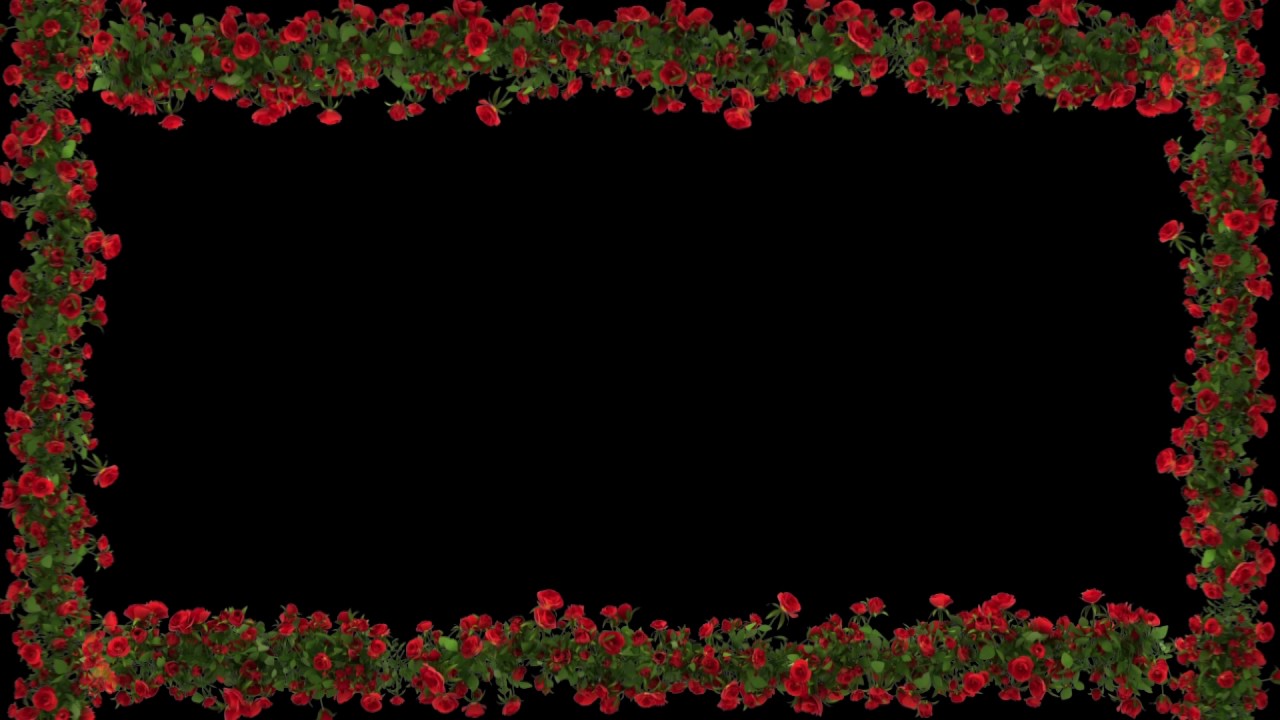

 ВидеоМОНТАЖ позволяет сохранить готовый файл в любом распространенном формате, а также сразу загрузить его на Ютуб.
ВидеоМОНТАЖ позволяет сохранить готовый файл в любом распространенном формате, а также сразу загрузить его на Ютуб.